
3-093-318-13 (1)
กล้องบันทึกวิดีโอระบบดิจิตอล
คู่มือ Handycam
DCR-SR32E/SR33E/SR42E/
SR52E/SR62E/SR72E/
SR82E/SR190E/SR200E/
SR290E/SR300E
เพลิดเพลินกับ
กล้องถ่ายวิดีโอ
การเริ่มต้นใช้งาน
การบันทึกภาพ/
การดูภาพ
การตัดต่อ
การใช้สื่อบันทึก
การปรับแต่ง
กล้องถ่ายวิดีโอ
การใช้งานกับเครื่อง
คอมพิวเตอร์
การแก้ปัญหา
ข้อมูลเพิ่มเติม
การอ้างอิงโดยเร็ว
20
36
61
70
75
108
87
101
118
8
12
38
49
52
73
94
© 2007 Sony Corporation

โปรดอ่านที่นี่ก่อนใช้งานกล้องถ่ายวิดีโอ
ก่อนเริ่มใช้งานกล้องถ่ายวิดีโอ โปรดอ่านคู่มือ
การใช้งานเล่มนี้โดยละเอียดและเก็บไว้สำหรับ
อ้างอิงต่อไป
ข้อสังเกตในการใช้งาน
กล้องถ่ายวิดีโอของท่านมาพร้อมกับ
คู่มือใช้งาน 2 ฉบับ
โปรดดูรายละเอียดการใช้งานและควบคุม
กล้องถ่ายวิดีโอจาก “คู่มือการใช้งาน” และ
“คู่มือ Handycam” (PDF/คู่มือฉบับนี้)
ชนิดของ “Memory Stick” ที่สามารถ
ใช้กับกล้องถ่ายวิดีโอของท่าน
ท่านสามารถใช้งานได้เฉพาะ “Memory Stick
Duo” ที่มีเครื่องหมาย หรือ
(หน้า 111)
“Memory Stick Duo”
(ท่านสามารถใช้งานกับกล้องถ่ายวิดีโอของท่าน)
“Memory Stick”
(ไม่สามารถใช้งานกับกล้องถ่ายวิดีโอของท่าน)
ไม่สามารถใช้งานกับเมมโมรี่การ์ดอื่นๆ
•
ยกเว้น “Memory Stick Duo”
สามารถใช้งาน “Memory Stick PRO” และ
•
“Memory Stick PRO Duo” ได้กับอุปกรณ์ที่
สนับสนุน “Memory Stick PRO” เท่านั้น
อย่าติดฉลากหรือวัสดุที่มีลักษณะคล้ายกัน
•
บน “Memory Stick Duo” หรือตัวแปลง
Memory Stick Duo
เมื่อใช้งาน “Memory Stick Duo”
กับอุปกรณ์ที่สนับสนุน “Memory
Stick”
ท่านต้องใส่ “Memory Stick Duo”
ลงในตัวแปลง Memory Stick Duo
ตัวแปลง Memory Stick Duo
เมื่อใช้งานกล้องถ่ายวิดีโอ
อย่าถือกล้องโดยจับที่ส่วนต่างๆ ต่อไปนี้ี
•
จอภาพ LCD แบตเตอรี่
กล้องถ่ายวิดีโอไม่ได้มีคุณสมบัติป้องกันฝุ่น,
•
หยดน้ำหรือละอองน้ำ โปรดดูรายละเอียดจาก
หัวข้อ “ข้อสังเกตในการใช้งานกล้องถ่าย
วิดีโอ” (หน้า 114)
เพื่อป้องกันไม่ให้เกิดความเสียหายกับ
•
ฮาร์ดดิสก์หรือข้อมูลภาพที่บันทึกไว้สูญหาย
ควรหลีกเลี่ยงกระทำการต่อไปนี้ระหว่างที่ไฟ
สถานะของสวิตช์ POWER (หน้า 17) หรือ
ไฟสถานะการทำงาน (หน้า 23, 27) สว่าง
อยู่:
ถอดก้อนแบตเตอรี่หรืออุปกรณ์แปลงไฟ AC
–
ออกจากกล้องถ่ายวิดีโอ
–
ทำให้กล้องถ่ายวิดีโอถูกกระแทกอย่าง
แรงหรือเกิดการสั่น
ก่อนเชื่อมต่อกล้องถ่ายวิดีโอเข้ากับอุปกรณ์
•
อื่นด้วยสาย USB หรืออื่นๆ โปรดตรวจสอบ
ให้แน่ใจว่าท่านได้เสียบขั้วต่อในทิศทางที่
ถูกต้อง อย่าพยายามฝืนใช้แรงกับขั้วต่อ
เพราะอาจทำให้ขั้วต่อเสียหายหรือทำให้
กล้องถ่ายวิดีโอทำงานผิดปรกติได้
ถอดอุปกรณ์แปลงไฟ AC ออกจาก
•
Handycam Station โดยจับที่กล้องถ่าย
วิดีโอและปลั๊ก DC พร้อมกัน
ตรวจให้แน่ใจว่าได้ตั้งสวิตช์ POWER ไปที่
•
OFF (CHG) เรียบร้อยแล้ว ก่อนติดตั้ง
กล้องถ่ายวิดีโอลงบน Handycam Station
หรือดึงกล้องถ่ายวิดีโอออก
2
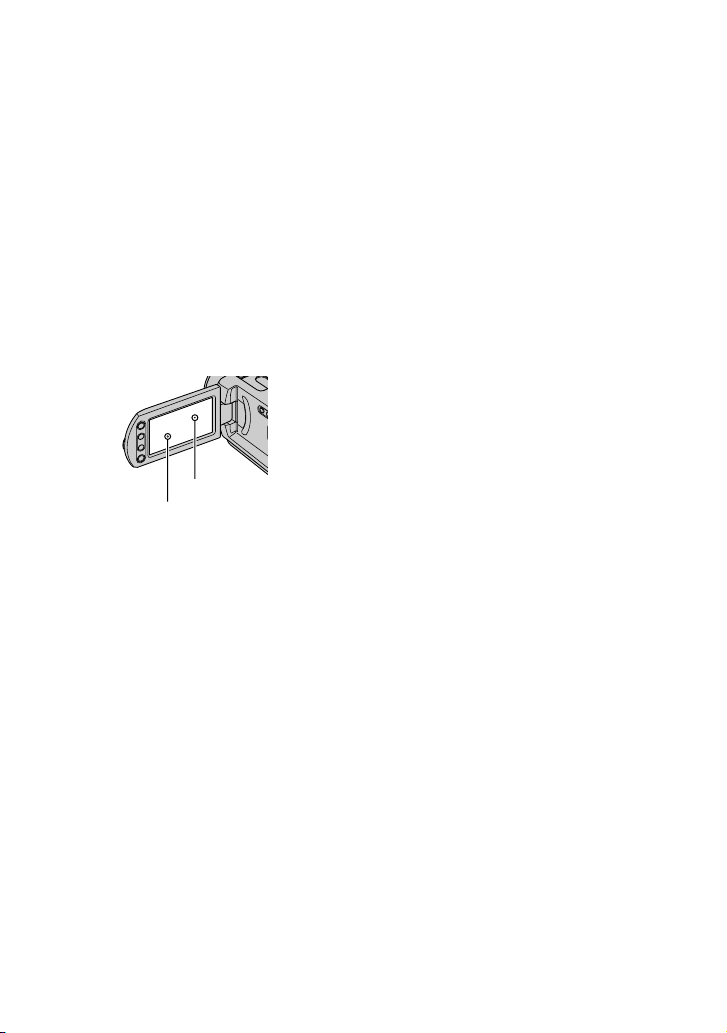
ข้อสังเกตสำหรับรายการเมนู, แผง
จอภาพ LCD และเลนส์์
•
รายการเมนูที่ปรากฏเป็นสีเทาไม่สามารถใช้
งานได้ภายใต้สภาวะการบันทึกหรือการเล่น
ภาพในขณะนั้น
•
จอภาพ LCD ผลิตด้วยเทคโนโลยีชั้นสูงอัน
ละเอียดอ่อนและมีประสิทธิภาพในการแสดง
ความละเอียดของภาพมากกว่า 99.99 %
อย่างไรก็ตาม อาจปรากฏจุดมืดและ/หรือ
จุดสว่างเล็กๆ (สีขาว, แดง, น้ำเงิน หรือ
เขียว) ปรากฏขึ้นอย่างต่อเนื่องบนจอภาพ
LCD ซึ่งจุดเหล่านี้เกิดขึ้นตามปกติในขั้นตอน
ของการผลิต และไม่มีต่อการบันทึกภาพ
แต่อย่างใด
จุดสีดำ
จุดสีขาว, แดง,
น้ำเงิน หรือเขียว
•
การปล่อยให้จอภาพ LCD หรือเลนส์โดน
แสงแดดส่องโดยตรงเป็นเวลานานอาจทำให้
เกิดความผิดปกติกับอุปกรณ์ได้
•
อย่าเล็งกล้องถ่ายแสงแดดโดยตรงเพราะ
อาจทำให้กล้องถ่ายวิดีโอทำงานผิดปรกติได้
ควรถ่ายภาพแสงอาทิตย์ในสภาพแสงน้อย
เช่นในเวลาเย็นเท่านั้น
ข้อสังเกตสำหรับการบันทึก
•
ก่อนเริ่มต้นการบันทึก ควรทดสอบฟังก์ชั่น
การบันทึกเพื่อให้แน่ใจว่าจะสามารถบันทึก
ภาพและเสียงได้โดยไม่เกิดปัญหาใดๆ
•
ไม่สามารถให้การชดเชยสำหรับภาพที่
บันทึก แม้ในกรณีที่การบันทึกหรือการเล่น
ภาพใช้งานไม่ได้เนื่องจากความผิดปรกติ
ของอุปกรณ์ อย่างเช่น กล้องถ่ายวิดีโอ
ระบบของ TV สีมีความแตกต่างกันในแต่ละ
•
ประเทศ/พื้นที่ ในการรับชมภาพที่บันทึก
ผ่านทางจอ TV จะต้องใช้ TV ระบบ PAL
เท่านั้น
•
รายการ TV ฟิล์มภาพยนตร์ ม้วนวิดีโอเทป
และสื่อบันทึกอื่นๆ อาจมีลิขสิทธิ์คุ้มครอง
การบันทึกจากสื่อดังกล่าวโดยไม่ได้รับ
อนุญาต อาจเป็นการละเมิดกฏหมาย
ลิขสิทธิ์ ท่านไม่สามารถบันทึกซอฟต์แวร์
ลิขสิทธิ์บนกล้องถ่ายวิดีโอของท่าน
• ท่านไม่สามารถรับชมภาพวิดีโอและ
ภาพนิ่งอื่น ๆ ที่ไม่ได้บันทึกด้วยกล้อง
วิดีโอของท่าน อีกทั้งท่านยังไม่สามารถ
ชมภาพที่บันทึกจากกล้องรุ่น DCR-
SR32E/SR33E/SR42E/SR52E/SR62E/
SR72E/SR82E/SR190E/SR200E/
SR290E/SR300E เครื่องอื่นด้วย
ข้อสังเกตการตั้งภาษา
การแสดงผลบนจอภาพสำหรับแต่ละภาษาให้
รายละเอียดเกี่ยวกับกระบวนการใช้งาน
ในกรณีที่จำเป็นท่านสามารถเปลี่ยนภาษาบน
หน้าจอได้ก่อนการใช้งาน (หน้า 18)
สำหรับคู่มือใช้งานฉบับนี้
•
ภาพจากจอภาพ LCD และตัวแสดงที่ปรากฏ
ในคู่มือใช้งานฉบับนี้เป็นภาพนิ่งที่ถ่ายด้วย
กล้องถ่ายภาพดิจิตอล ซึ่งอาจปรากฏ
แตกต่างออกไปจากที่ท่านเห็น
•
การออกแบบและข้อมูลจำเพาะของสื่อบันทึก
และอุปกรณ์เสริมอาจมีการเปลี่ยนแปลงได้
โดยไม่แจ้งให้ทราบ
•
ภาพประกอบที่ปรากฏในคู่มือฉบับนี้เป็นของ
กล้องรุ่น DCR-SR300E เว้นแต่จะมีการระบุ
เป็นอย่างอื่น
เกี่ยวกับเลนส์ Carl Zeiss
กล้องถ่ายวิดีโอของท่านติดตั้งเลนส์ Carl Zeiss ซึ่ง
ช่วยสร้างภาพให้มีคุณภาพสูง เลนส์ของกล้องถ่าย
วิดีโอได้รับการพัฒนาร่วมกันระหว่าง Carl Zeiss ใน
ประเทศเยอรมันและ Sony Corporation ซึ่งใช้
ระบบการวัด MTF สำหรับกล้องถ่ายวิดีโอและให้
คุณภาพเทียบเท่ากับเลนส์ Carl Zeiss
นอกจากนั้นเลนส์ของกล้องรุ่น DCR-SR190E/
SR200E/SR290E/SR300E ยังได้รับการเคลือบ
T* -coated เพื่อขจัดแสงสะท้อนที่ไม่ต้องการ
และสร้างสีสันที่เหมือนจริง
MTF = ย่อมาจาก Modulation Transfer
Function ค่าของตัวเลขแสดงถึงปริมาณของ
แสงจากการเข้าถึงวัตถุตกกระทบสู่เลนส์
3
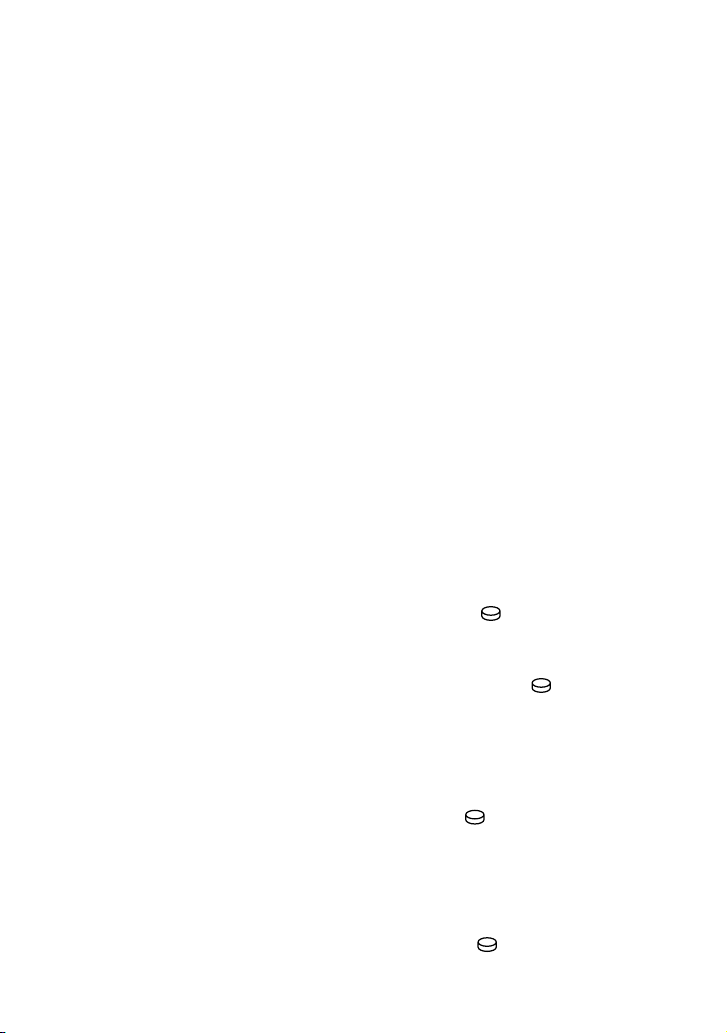
ข้อควรระวังในการใช้งาน Handycam
ระบบฮาร์ดดิสก์ไดรฟ์
ตรวจให้แน่ใจว่าได้ถอดก้อนแบตเตอรี่หรือ
จัดเก็บข้อมูลภาพทั้งหมดของท่าน
•
เพื่อป้องกันไม่ให้ข้อมูลภาพของท่านสูญหาย
ให้จัดเก็บข้อมูลภาพที่ได้บันทึกไว้ทั้งหมดลง
สื่อบันทึกภายนอก ขอแนะนำให้ท่านจัดเก็บ
ข้อมูลภาพทั้งหมดลงบนแผ่นดิสก์ อย่างเช่น
แผ่น DVD-R โดยใช้เครื่องคอมพิวเตอร์
(หน้า 77) นอกจากนั้น ท่านยังสามารถเก็บ
ข้อมูลภาพลงเครื่องบันทึก VCR หรือ
เครื่องบันทึก DVD/HDD ได้อีกด้วย
(หน้า 45)
•
ขอแนะนำให้ท่านทำการจัดเก็บข้อมูลภาพไว้
เป็นประจำหลังจากบันทึกภาพ
กรุณาอย่าทำให้เกิดการกระทบ
กระเทือนหรือการสั่นสะเทือนกับ
กล้องถ่ายวีดีโอ
•
ฮาร์ดดิสก์ของกล้องถ่ายวิดีโออาจไม่สามารถ
ใช้งานได้ หรือไม่สามารถใช้บันทึกภาพหรือ
เล่นภาพได้
•
อย่าทำให้เกิดการกระทบกระเทือน
โดยเฉพาะอย่างยิ่งในขณะบันทึกหรือเล่น
ภาพ และภายหลังการบันทึกภาพ อย่าให้เกิด
การกระทบกระเทือนหรือการสั่นสะเทือนกับ
กล้องถ่ายวิดีโอในขณะที่ไฟสถานะ ACCESS
สว่างอยู่
•
ระมัดระวังอย่าให้กล้องถ่ายวิดีโอกระทบกับ
วัตถุอื่น เมื่องานสายคล้องไหล่ (ไม่ได้ให้
มาด้วย)
เกี่ยวกับเครื่องตรวจจับการตกหล่น
•
กล้องวีดีโอมีฟังก์ชั่นตรวจจับการตกหล่น
(หน้า 64) เพื่อป้องกันฮาร์ดดิสก์ภายในจาก
การ กระทบกระเทือนอันเกิดการการตกหล่น
เมื่อเกิดการตกหล่นหรืออยู่ภายใต้สภาวะไร้
น้ำหนัก การปิดเสียงเพื่อป้องกันตัวกล้อง
วีดีโออาจถูกบันทึกไว้ หากตัวจับการสั่นจับ
การตกอย่างซ้ำๆ กัน การบันทึกภาพและการ
เล่นภาพอาจหยุดทำงานได้
ข้อควรระวังเกี่ยวกับก้อนแบตเตอรี่และ
อุปกรณ์แปลงไฟ AC
•
โปรดหลีกเลี่ยงการกระทำต่อไปนี้ระหว่างที่
ไฟสถานะ ACCESS สว่างอยู่ เพราะอาจ
ทำให้เกิดความเสียหายได้
– ถอดก้อนแบตเตอรี่ออก
– ถอดอุปกรณ์แปลงไฟ AC (ระหว่างการ
ชาร์จก้อนแบตเตอรี่โดนใช้อุปกรณ์แปลงไฟ
AC)
4
•
อุปกรณ์แปลงไฟ AC ออกหลังจากปิดสวิตช์
POWER
ข้อควรระวังเกี่ยวกับอุณหภูมิในขณะ
ใช้งาน
เมื่ออุณหภูมิของกล้องถ่ายวิดีโอเพิ่มสูงขึ้น
•
หรือลดต่ำลงมาก ท่านอาจจะไม่สามารถ
บันทึกภาพหรือเล่นภาพจากกล้องถ่ายวิดีโอ
เนื่องจากคุณสมบัติในการปกป้องกล้องถ่าย
วิดีโอกำลังทำงานในกรณีดังกล่าว ในกรณี
นี้จะมีข้อความปรากฏขึ้นบนจอภาพ LCD
(หน้า 104)
เมื่อกล้องถ่ายวิดีโอเชื่อมต่ออยู่กับเครื่อง
คอมพิวเตอร์
อย่าพยายามฟอร์แมตฮาร์ดดิสก์ของ
•
กล้องถ่ายวิดีโอโดยใช้เครื่องคอมพิวเตอร์
เพราะการกระทำเช่นนั้นอาจทำให้ฮาร์ดดิสก์
ทำงานผิดปกติได้
ข้อควรระวังในการใช้กล้องถ่ายวิดีโอบน
พื้นที่สูง
•
อย่าเปิดใช้กล้องถ่ายวิดีโอในบริเวณความ
กดอากาศต่ำ ณ ความสูงเกิน 3,000 เมตร
เพราะอาจทำให้ฮาร์ดดิสก์ของกล้องถ่าย
วิดีโอเสียหายได้
ข้อควรระวังในการทำลาย/โอน
กล้องถ่ายวิดีโอ
•
หากท่านใช้ [
หรือฟอร์แมตฮาร์ดดิสก์ของกล้องถ่ายวิดีโอ
ท่านอาจไม่ได้ลบข้อมูลในฮาร์ดดิสก์อย่าง
สมบูรณ์ เมื่อท่านมอบกล้องถ่ายวิดีโอให้ผู้อื่น
ขอแนะนำให้ท่านใช้ [ ลบข้อมูล] (หน้า
51) เพื่อป้องกันไม่ให้สามารถกู้ข้อมูลกลับ
คืนมาได้
นอกเหนือจากขั้นตอนข้างต้น เมื่อท่านจะ
ทิ้งกล้องถ่ายวิดีโอ ขอแนะนำให้ท่านทำลาย
ตัวกล้องด้วย
หากท่านไม่สามารถบันทึก/เล่นภาพ
ให้ทำการ [
•
หากท่านทำการบันทึก/ลบภาพต่อเนื่องกัน
เป็นเวลานาน ข้อมูลที่อยู่ในฮาร์ดดิสก์อาจ
มีการแตกออกเป็นส่วนๆ (fragmentation)
ทำให้ไม่สามารถลบหรือบันทึกภาพเพิ่ม
ในกรณีนี้ให้ย้ายข้อมูลภาพออกไปยังสื่อ
บันทึกภายนอกชนิดใดชนิดหนึ่ง (หน้า 37)
แล้วทำการ [
การแตกออกเป็นส่วนๆ อธิบายศัพท์
(หน้า 127)
ฟอร์แมต] (หน้า 49)
ฟอร์แมต]
ฟอร์แมต] (หน้า 49)
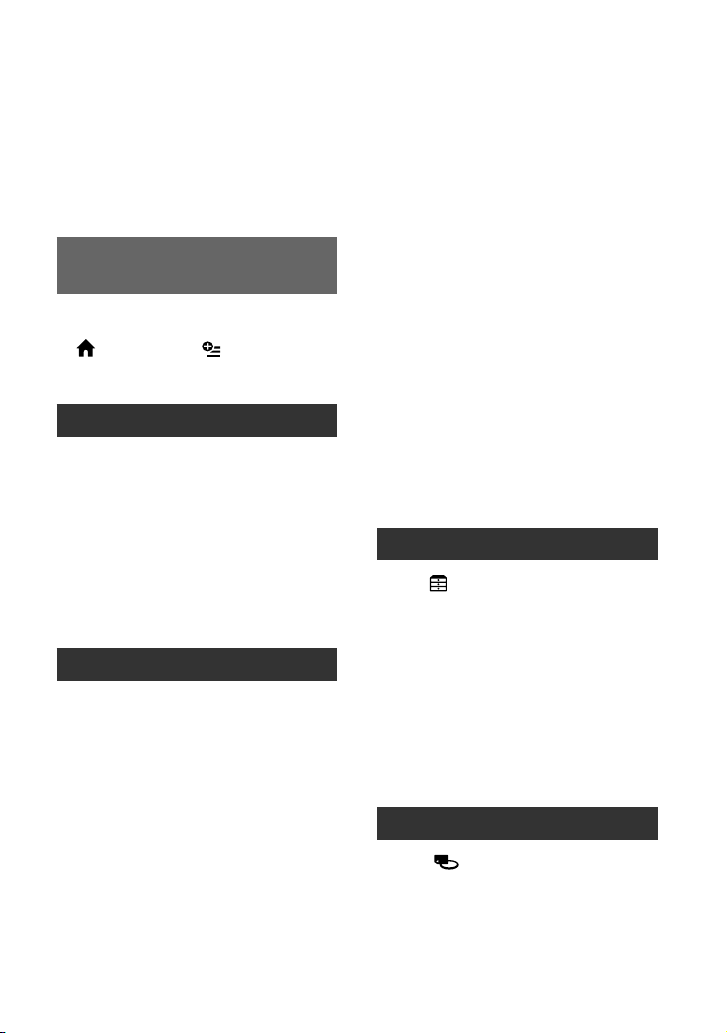
สารบัญ
โปรดอ่านที่นี่ก่อนใช้งานกล้องถ่าย
วิดีโอ .......................................... 2
ข้อควรระวังในการใช้งาน Handycam
ระบบฮาร์ดดิสก์ไดรฟ์ ..................... 4
ตัวอย่างหัวข้อและคำแนะนำ ............ 7
เพลิดเพลินกับกล้องถ่าย
วิดีโอ
ลำดับเริ่มใช้งาน ........................... 8
“ HOME” และ “ OPTION”
- ใช้ประโยชน์จากเมนูสองรูปแบบ .... 9
การเริ่มต้นใช้งาน
ขั้นตอนที่ 1: การตรวจสอบอุปกรณ์
ที่จัดมาให้ ............................... 12
ขั้นตอนที่ 2: การชาร์จไฟก้อนแบต
เตอรี่ ...................................... 13
ขั้นตอนที่ 3: การเปิดเครื่องและการ
ตั้งวันที่และเวลา ....................... 17
การเปลี่ยนการตั้งภาษา .....................18
ขั้นตอนที่ 4: เตรียมการบันทึกภาพ .. 19
การบันทึก/การรับชม
บันทึกภาพ/เล่นภาพได้อย่างง่ายดาย
การใช้งาน
(
การบันทึก .................................. 23
การซูมภาพ ...................................25
การบันทึกเสียงแบบสมจริง
(บันทึกเสียงรอบทิศทาง 5.1 แชนแนล)
(DCR-SR190E/SR200E/SR290E/
SR300E) ......................................25
การใช้ไฟแฟลช (DCR-SR190E/
SR200E/SR290E/SR300E) .............26
การบันทึกภาพนิ่งคุณภาพสูงระหว่างการ
บันทึกภาพเคลื่อนไหว (Dual Rec)
(DCR-SR190E/SR200E/SR290E/
SR300E) ......................................26
Easy Handycam)
............ 20
การบันทึกภาพนิ่งลงบน
“Memory Stick Duo” ....................27
การบันทึกภาพในที่มืด (NightShot
plus/NightShot) ............................27
การปรับแสงสำหรับวัตถุย้อนแสง ........28
การบันทึกภาพในโหมดกระจก
สะท้อน ........................................28
การเลือกอัตราส่วนภาพ (16:9 หรือ 4:3)
ของภาพที่บันทึก ............................28
การบันทึกภาพที่เคลื่อนที่เร็วในแบบภาพ
ช้า (ภาพช้าต่อเนื่อง) (DCR-SR190E/
SR200E/SR290E/SR300E) .............29
การรับชม
.................................. 31
การใช้ซูม PB .................................33
การค้นหาภาพที่ต้องการจากวันที่บันทึก
(ดัชนีวันที่) ....................................33
การรับชมภาพตามลำดับ
(Slide show) ................................34
การรับชมภาพบน TV .................. 35
การจัดเก็บภาพ .......................... 37
การตัดต่อ
หมวด
(อื่นๆ)
........................... 38
การลบภาพ
การแบ่งภาพ
................................. 38
............................... 40
การคัดลอกภาพนิ่ง ..................... 41
การสร้างเพลย์ลิสต์ ..................... 42
การคัดลอกไปยังเครื่องบันทึก VCR
หรือ DVD/HDD ......................... 45
การพิมพ์ภาพที่บันทึกไว้ (เครื่องพิมพ์ที่
ใช้งานได้กับ PictBridge) ............. 46
การใช้สื่อบันทึก
หมวด (จัดการ HDD/เมมโมรี่) .. 49
การฟอร์แมตฮาร์ดดิสก์หรือ “Memory
Stick Duo”
การตรวจสอบข้อมูลฮาร์ดดิสก์ ....... 50
การป้องกันไม่ให้มีการกู้ข้อมูลจาก
ฮาร์ดดิสก์ของกล้องถ่ายวิดีโอ ....... 51
............................... 49
5
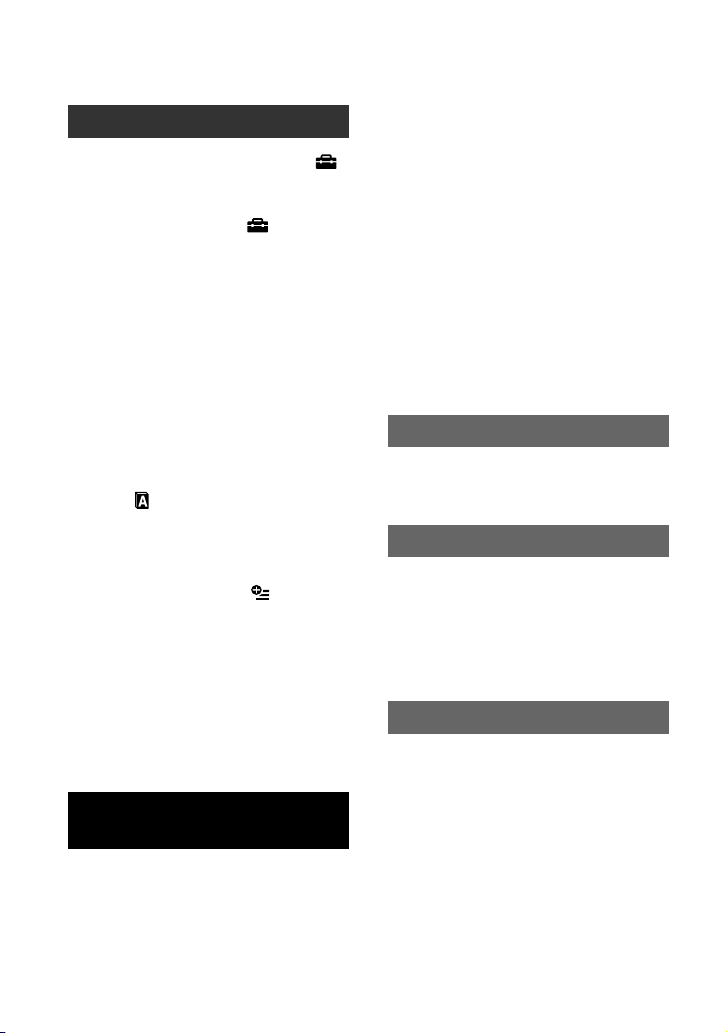
การปรับแต่งกล้องถ่ายวิดีโอ
ท่านสามารถทำอะไรได้บ้างด้วยหมวด
(ตั้งค่า) ใน HOME MENU
การใช้ HOME MENU ......................52
รายการตัวเลือกในหมวด (ตั้งค่า)
...................................................53
ตั้งค่าภาพเคลื่อนไหว
(รายการสำหรับการบันทึกภาพเคลื่อนไหว)
ตั้งค่าภาพถ่าย
(รายการสำหรับการบันทึกภาพนิ่ง )
ตั้งค่าแสดงภาพ
(รายการสำหรับปรับแต่งการแสดงผล)
ตั้งค่าเสียง/แสดงผล
(รายการสำหรับปรับเสียงบีพและจอภาพ )
ตั้งค่าสัญญาณออก
(รายการสำหรับการเชื่อมต่อกับอุปกรณ์อื่น)
นาฬิกา/ ตั้งค่าภาษา .................. 63
(รายการสำหรับตั้งค่านาฬิกาและภาษา)
ตั้งค่าทั่วไป
(รายการตั้งค่าอื่นๆ)
การเริ่มใช้ฟังก์ชั่นโดยใช้
OPTION MENU
การใช้ OPTION MENU ...................65
รายการสำหรับบันทึกบน
OPTION MENU ................................
รายการสำหรับดูภาพใน OPTION
MENU ........................................ 66
ชุดของฟังก์ชั่นใน
OPTION MENU
............................. 57
................................. 64
........................... 65
................ 52
...................... 54
........................... 60
...................... 61
....................... 62
........................... 67
การใช้งานกับเครื่องคอม
พิวเตอร์์
ท่านสามารถทำอะไรได้บ้างด้วย
เครื่องคอมพิวเตอร์
ระบบที่ต้องการ .......................... 74
การติดตั้งซอฟต์แวร์ .................... 75
Windows
.......... 73
66
การสร้าง DVD ด้วยสัมผัสเดียว
............................................... 77
การโอนภาพไปยังเครื่อง
คอมพิวเตอร์ ............................. 81
การลบภาพที่บันทึกอยู่ในกล้องถ่าย
วิดีโอด้วยเครื่องคอมพิวเตอร์
(DCR-SR42E/SR62E/SR82E/
SR200E/SR300E) ..................... 85
การรับชมภาพที่โอนเข้ามายังเครื่อง
คอมพิวเตอร์ .............................. 86
การตัดต่อภาพที่โอนเข้ามา .......... 88
การสร้างและคัดลอก DVD ........... 90
จัดการภาพนิ่ง ............................ 93
การแก้ปัญหา
การแก้ปัญหา ............................. 94
ตัวแสดงเตือนและข้อความเตือน ...104
ข้อมูลเพิ่มเติม
การใช้กล้องถ่ายวิดีโอในต่างประเทศ
..............................................108
โครงสร้างของไฟล์/โฟลเดอร์บน
ฮาร์ดดิสก์ของกล้องถ่ายวิดีโอ ......110
การดูแลรักษาและข้อควรระวัง ......111
การอ้างอิงโดยเร็ว
ส่วนประกอบและปุ่มควบคุม .........118
ตัวแสดงที่ปรากฏขึ้นระหว่างการบันทึก
ภาพ/การดูภาพ .........................123
อธิบายศัพท์ ..............................127
ดัชนีคำศัพท .............................128
6
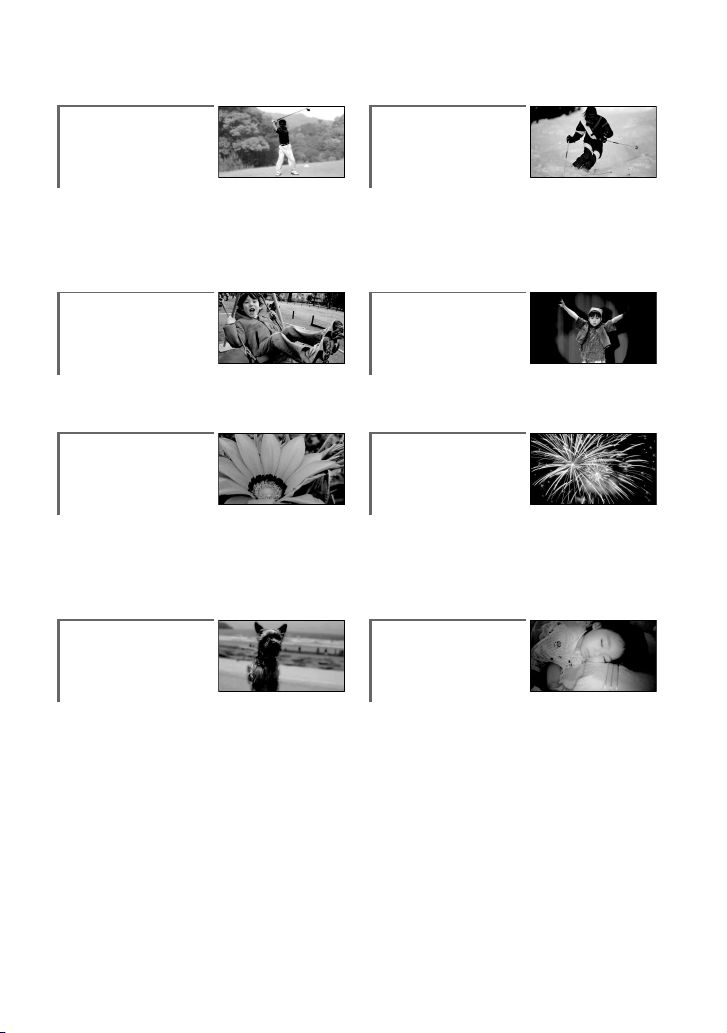
ตัวอย่างหัวข้อและคำแนะนำ
ตรวจสอบวงสวิง
กอล์ฟของท่าน
ภาพช้าต่อเนื่อง* ........................ 29
กีฬา
** ..................................... 69
บันทึกภาพนิ่ง
ระหว่างบันทึก
ภาพเคลื่อนไหว
Dual Rec* ................................ 26
ภาพดอกไม้จาก
ระยะใกล้
พอร์เทรต ................................. 69
โฟกัส ..................................... 67
เทเลมาโคร .............................. 67
โฟกัสที่สุนัขซึ่ง
อยู่ที่ด้านซ้ายของ
จอภาพ
บันทึกช็อตเด็ด
จากลานสกีหรือ
ชายหาด
ไฟหลังจอ ................................ 28
ชายหาด ..................................69
หิมะ .......................................69
ภาพเด็กๆ บน
เวทีซึ่งฉายด้วย
ไฟสปอตไลท์
สปอตไลท์ ................................ 69
ภาพดอกไม้ไฟที่
แสนงดงาม
พลุ ......................................... 69
โฟกัส ..................................... 67
ภาพเด็กกำลังห
ลับภายใต้แสงไ
ฟสลัว
โฟกัส ..................................... 67
ปรับจุดโฟกัส ...........................67
* DCR-SR190E/SR200E/SR290E/SR300E
**DCR-SR32E/SR33E/SR42E/SR52E/SR62E/SR72E/SR82E
NightShot plus** ...................... 27
NightShot
COLOR SLOW SHTR ................. 70
* ...............................27
7
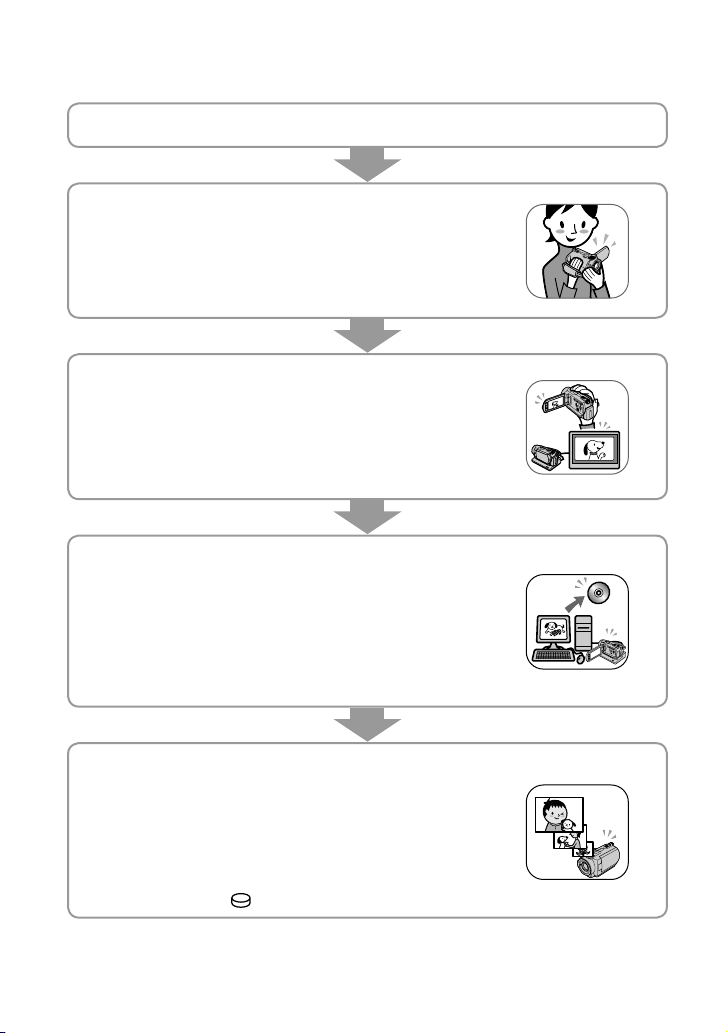
เพลิดเพลินกับกล้องถ่ายวิดีโอ
ลำดับเริ่มใช้งาน
เตรียมพร้อม (หน้า 12)
ถ่ายภาพด้วยกล้องถ่ายวิดีโอของท่าน
(หน้า 23)
ภาพเคลื่อนไหวจะถูกบันทึกลงฮาร์ดดิสก์ และภาพนิ่งจะถูกบันทึก
ลงบนฮาร์ดดิสก์หรือ “Memory Stick Duo”
รับชมภาพ
รับชมภาพบนจอภาพ LCD ของกล้องถ่ายวิดีโอ
(หน้า 31)
รับชมภาพบน TV ที่ต่ออยู่กับกล้องถ่ายวิดีโอ
(หน้า 35)
จัดเก็บภาพที่ได้บันทึกไว้
จัดเก็บภาพลงบนแผ่น DVD โดยใช้เครื่อง
คอมพิวเตอร์ (หน้า 77)
โอนภาพไปยังเครื่องคอมพิวเตอร์ (หน้า 81)
คัดลอกภาพไปยัง VCR หรือเครื่องบันทึก DVD/
HDD (หน้า 45)
ลบภาพ
หากฮาร์ดดิสก์ของกล้องถ่ายวิดีโอเต็ม ท่านจะไม่สามารถบันทึก
ภาพใหม่เพิ่มเติม ลบข้อมูลภาพในกล้องถ่ายวิดีโอหรือ DVDs
ที่ได้ทำการจัดเก็บแล้ว เมื่อทำการลบภาพแล้ว ท่านจึงจะ
สามารถบันทึกภาพใหม่บนพื้นที่ว่างของฮาร์ดดิสก์ได้อีกครั้ง
ลบภาพที่เลือกไว้ (หน้า 38)
ลบภาพทั้งหมด ([ ฟอร์แมต], หน้า 49)
8

“ HOME” และ “ OPTION”
- ใช้ประโยชน์จากเมนูสองรูปแบบ
“ HOME MENU” – จุดเริ่มต้นสำหรับการใช้งานทั้งหมดของ
กล้องถ่ายวิดีโอ
(HELP)
แสดงคำอธิบายของรายการเมนู (หน้า 10)
หมวดหมู่
หมวดหมู่และรายการของ HOME MENU
หมวด
รายการ หน้า
ภาพเคลื่อนไหว*
ภาพถ่าย*
ภาพช้าต่อเนื่อง**
(ถ่ายภาพ)
24
24
29
หมวด
(จัดการ HDD/เมมโมรี่)
รายการ
ฟอร์แมต*
ฟอร์แมต*
ข้อมูล 50
เพลิดเพลินกับ
กล้องถ่ายวิดีโอ
หน้า
49
50
หมวด
หมวด (อื่นๆ)
(แสดงภาพ)
รายการ
VISUAL INDEX*
เพลย์ลิสต์์ 42
รายการ
ลบ*
แก้ไข 40, 41
แก้ไขเพลย์ลิสต์์ 42
พิมพ์ 46
คอมพิวเตอร์ 73
หน้า
หน้า
31
38
หมวด
การปรับแต่งกล้องถ่ายวิดีโอ (หน้า 52)*
ท่านสามารถตั้งค่ารายการเหล่านี้ได้ระหว่างการ
*
**
(ตั้งค่า)
ใช้งาน Easy Handycam (หน้า 20) โปรดดู
รายละเอียดรายการที่สามารถใช้ได้ในหมวดู่
(ตั้งค่า) ที่หน้า 53
DCR-SR190E/SR200E/SR290E/SR300E
9
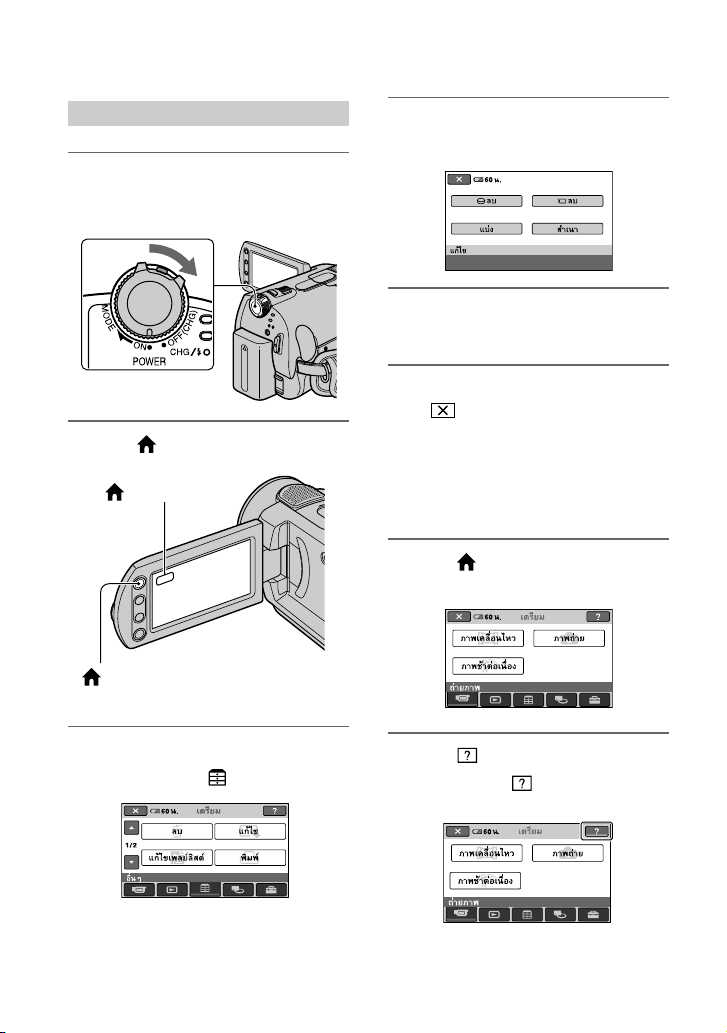
การใช้งาน HOME MENU
1
กดปุ่มสีเขียวตรงกลางพร้อมกับเลื่อน
สวิตช์ POWER ไปตามทิศทางลูกศร
เพื่อเปิดกล้องถ่ายวิดีโอ
2
กดปุ่ม (HOME) (หรือ )
(HOME)
(HOME)
4 สัมผัสที่รายการที่ต้องการ
ตัวอย่าง: [แก้ไข]
5 ดำเนินการต่อไปโดยทำตามขั้นตอนที่
แสดงบนจอภาพ
การยกเลิกหน้าจอ HOME MENU
สัมผัส
เมื่อท่านต้องการทราบบางสิ่ง
บางอย่างเกี่ยวกับฟังก์ชั่นของ
แต่ละรายการใน HOME MENU
- HELP
1 กดปุ่ม (HOME)
HOME MENU ปรากฏขึ้น
3
สัมผัสที่หมวดที่ต้องการ
ตัวอย่าง: หมวดหมู่
10
(อื่นๆ)
2 สัมผัส (HELP)
ด้านล่างของปุ่ม
สีส้ม
(HELP) เปลี่ยนเป็น
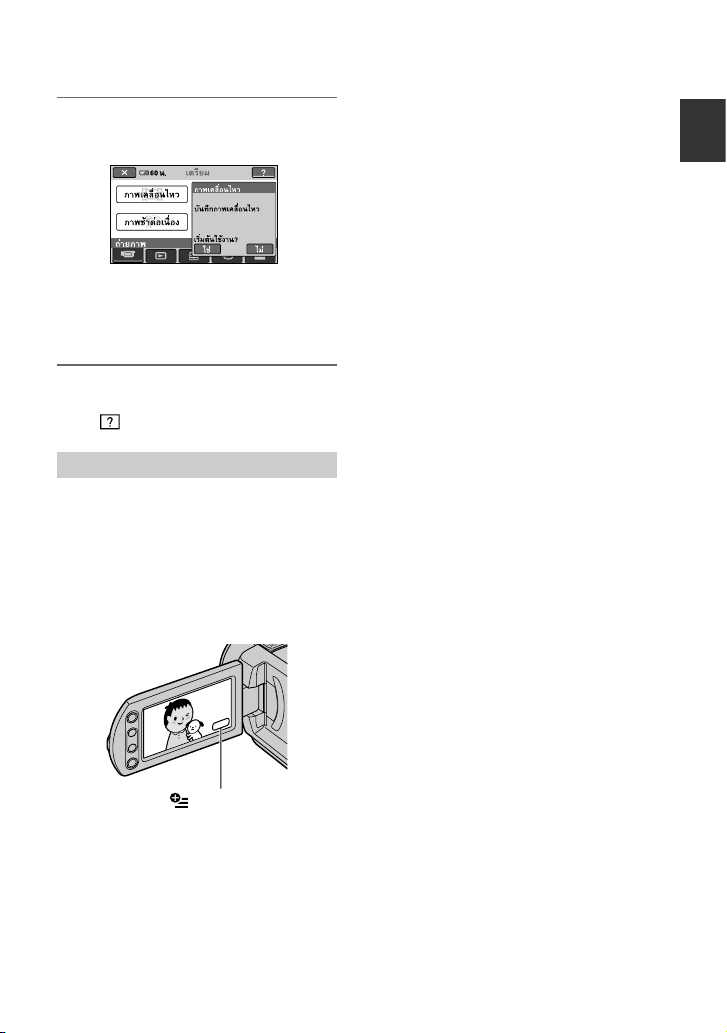
3 สัมผัสที่รายการที่ท่านต้องการทราบ
รายละเอียด
เพลิดเพลินกับ
äÁè
เมื่อท่านสัมผัสที่รายการใดๆคำอธิบาย
รายการนั้นจะปรากฏบนจอภาพ
หากต้องการใช้งานตัวเลือกดังกล่าว
ให้สัมผัส [ใช่] มิฉะนั้นให้สัมผัส [ไม่]
หากต้องการยกเลิก HELP
สัมผัส (HELP) อีกครั้งในขั้นตอนที่ 2
การใช้งาน OPTION MENU
เพียงสัมผัสที่หน้าจอระหว่างถ่ายภาพหรือเล่น
ภาพฟังก์ชั่นที่สามารถใช้งานได้ในขณะนั้นจะ
ปรากฏขึ้น ซึ่งช่วยให้ท่านทำการตั้งค่าต่างๆ ได้
อย่างง่ายดายยิ่งขึ้น ดูรายละเอียดเพิ่มเติมได้ที่
หน้า 65
(OPTION)
กล้องถ่ายวิดีโอ
11
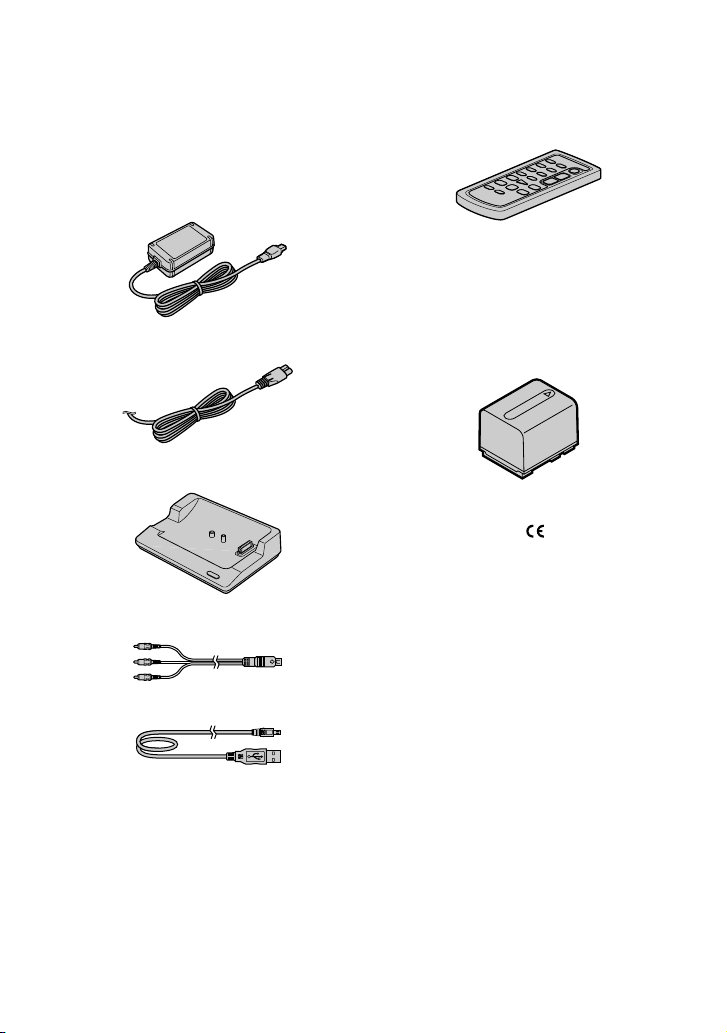
การเริ่มต้นใช้งาน
ขั้นตอนที่ 1: การตรวจสอบอุปกรณ์ที่จัดมาให้
โปรดตรวจสอบให้แน่ใจว่าอุปกรณ์ต่อไปนี้มา
พร้อมกับกล้องถ่ายวิดีโอของท่านครบถ้วน
ตัวเลขที่อยู่ในวงเล็บคือจำนวนของอุปกรณ์
รายการนั้น
อุปกรณ์แปลงไฟ AC (1) (หน้า 13)
สายไฟหลัก (1) (หน้า 13)
Handycam Station (1) (หน้า 13)
สายต่อ A/V (1) (หน้า 35, 45)
รีโมทควบคุมไร้สาย (1) (หน้า 122) (ยกเวันรุ่น
DCR-SR32E/SR33E/SR42E)
ติดตั้งแบตเตอรี่ลิเธียมแบบแผ่นกลมไว้แล้ว
ก้อนแบตเตอรี่แบบชาร์จไฟได้
NP-FH40 (1) (หน้า 13, 112) (DCR-SR32E/
SR33E/SR42E/SR52E/SR62E/SR72E/SR82E)
NP-FH60 (1) (หน้า 13, 112) (DCR-SR190E/
SR200E/SR290E/SR300E)
ตัวแปลง 21-pin (หน้า 36)
สำหรับรุ่นที่มีสัญลักษณ์ พิมพ์อยู่ที่พื้นผิวด้าน
ล่างเท่านั้น
แผ่น CD-ROM “Handycam Application
Software” (1) (หน้า 73)
– Picture Motion Browser (ซอฟต์แวร์)
– คู่มือ Handycam (คู่มือฉบับนี้)
คู่มือการใช้งาน (1)
สาย USB (1) (หน้า 46, 78, 81)
12
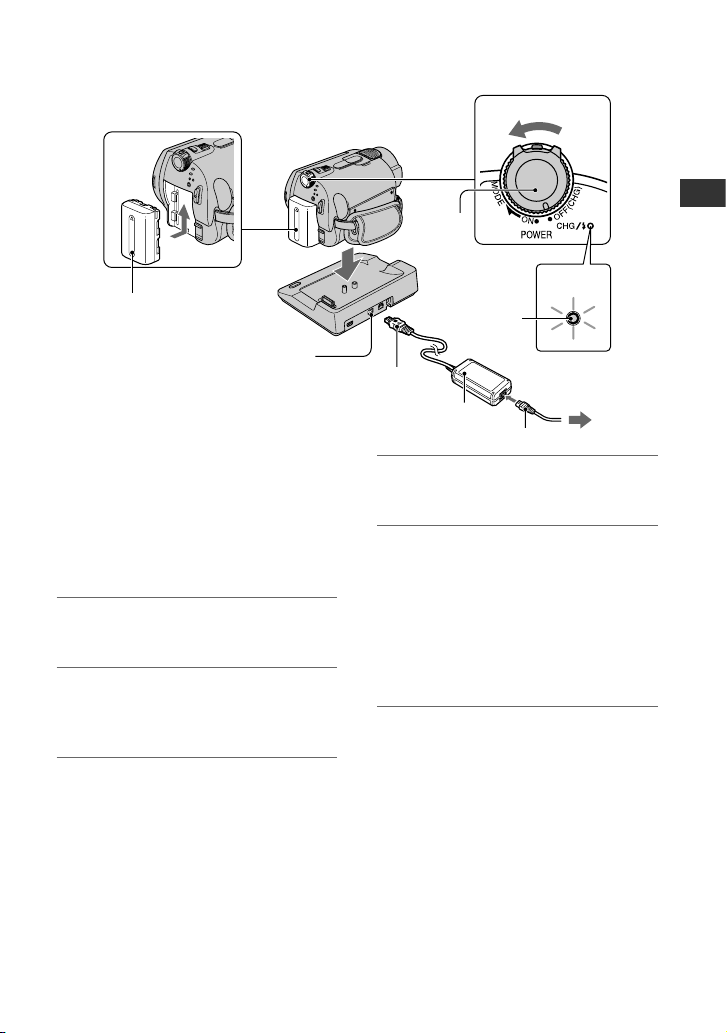
ขั้นตอนที่ 2: การชาร์จไฟก้อนแบตเตอรี่
2
1
5
แบตเตอรี่
ช่องต่อ DC IN
ท่านสามารถชาร์จไฟแบตเตอรี่โดยต่อก้อน
แบตเตอรี่ชนิด “InfoLITHIUM” (รุ่น H)
(หน้า 112) เข้ากับกล้องถ่ายวิดีโอ
หมายเหตุ
ท่านสามารถใช้ได้เฉพาะก้อนแบตเตอรี่
•
“InfoLITHIUM” รุ่น H เท่านั้น
1 ใส่ก้อนแบตเตอรี่โดยเลื่อนไปตาม
ทิศทางลูกศรจนกระทั่งคลิ๊กเข้าที่
2 เลื่อนสวิตช์ POWER ไปตามทิศทาง
ลูกศรเพื่อตั้งค่าไปที่ OFF (CHG)
(ค่าเริ่มต้น)
3 ต่ออุปกรณ์แปลงไฟ AC เข้ากับช่องต่อ
DC IN ของ Handycam Station
โดยให้เครื่องหมาย บนปลั๊ก DC
หันขึ้นด้านบน
สวิตช์
POWER
5
ไฟ CHG
3
(ชาร์จ)
ปลั๊ก DC
อุปกรณ์แปลงไฟ AC
4
ไปยังเต้าจ่ายไฟ
สายไฟหลักี่
4 ต่อสายไฟหลักเข้ากับอุปกรณ์แปลงไฟ
AC และเต้าจ่ายไฟ
5 ติดตั้งกล้องถ่ายวิดีโอลงบน
Handycam Station ให้แน่น
ไฟ CHG (ชาร์จ) สว่างขึ้นพร้อมกับเริ่มต้น
การชาร์จไฟ
ไฟ CHG (ชาร์จ) ดับลงเมื่อก้อนแบตเตอรี่
ถูกชาร์จเต็ม
เมื่อติดตั้งกล้องถ่ายวิดีโอลงบน Handycam
•
Station แล้ว ให้ปิดฝาปิดช่องต่อ DC IN
การเริ่มต้นใช้งาน
13
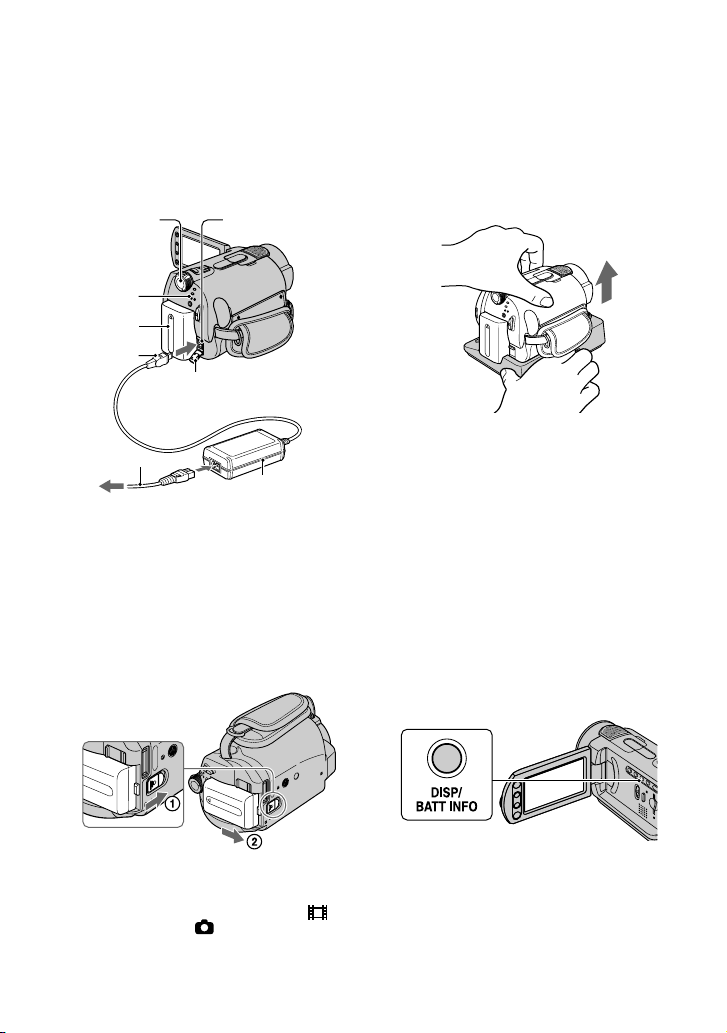
การชาร์จก้อนแบตเตอรี่โดยใช้
เฉพาะอุปกรณ์แปลงไฟ AC
เลื่อนสวิตช์ POWER ไปที่ OFF (CHG)
แล้วต่ออุปกรณ์แปลงไฟ AC เข้ากับช่องต่อ
DC IN ของกล้องถ่ายวิดีโอโดยตรง
สวิตช์
POWER
ไฟ CHG
(ชาร์จ)
ก้อน
แบตเตอรี่ี่
ปลั๊ก DC
ช่องต่อ DC IN
เปิดฝาปิด
ช่องต่อ
การปลดกล้องถ่ายวิดีโอออกจาก
Handycam Station
ปิดสวิตช์ จากนั้นดึงกล้องถ่ายวิดีโอออกจาก
Handycam Station โดยจับอุปกรณ์ทั้งสอง
ให้มั่น
สายไฟหลักี่
ไปยังเต้าจ่ายไฟ
หมายเหตุ
ถอดอุปกรณ์แปลงไฟ AC ออกจากช่องต่อ DC IN
•
โดยจับที่กล้องถ่ายวิดีโอและปลั๊ก DC พร้อมกัน
อุปกรณ์แปลงไฟ AC
การถอดก้อนแบตเตอรี่
เลื่อนสวิตช์ POWER ไปที่ OFF (CHG)
จากนั้นเลื่อนปุ่มปลด BATT (แบตเตอรี่)
เพื่อนำก้อนแบตเตอรี่ออก
ปุ่ม BATT
ปุ่มปลด (แบตเตอรี่)
หมายเหตุ
ในการปลดก้อนแบตเตอรี่หรืออุปกรณ์แปลง
•
ไฟ ACออก โปรดตรวจให้แน่ใจว่าได้ปิดไฟ
(ภาพเคลื่อนไหว)/ไฟ
เรียบร้อยแล้ว
(ภาพนิ่ง) (หน้า 23)
14
การเก็บรักษาก้อนแบตเตอรี่
ใช้แบตเตอรี่ให้หมดพลังไฟก่อนนำไป
เก็บรักษาไว้เป็นระยะเวลานาน (ดูรายละเอียด
การเก็บรักษาที่หน้า 113)
เมื่อใช้แหล่งจ่ายไฟภายนอก
ให้ทำการเชื่อมต่อแบบเดียวกับการชาร์จ
ก้อนแบตเตอรี่ โดยก้อนแบตเตอรี่จะไม่
สูญเสียพลังไฟในกรณีนี้
การตรวจสอบแบตเตอรี่ที่เหลือ
(ข้อมูลแบตเตอรี่)
ตั้งสวิตช์ POWER ไปที่ตำแหน่ง OFF (CHG)
แล้วกดปุ่ม DISP/BATT INFO
หลังจากนั้นสักครู่ ระยะที่บันทึกได้โดย
ประมาณ และข้อมูลแบตเตอรี่จะปรากฏขึ้น
ประมาณ 7 วินาที ท่านสามารถดูข้อมูลแบต
เตอรี่เป็นเวลาประมาณ 20 วินาทีได้โดยกดปุ่ม
DISP/BATT INFO ซ้ำอีกครั้งในขณะที่ข้อมูล
ยังคงปรากฏอยู่

แบตเตอรี่ที่เหลือ (โดยประมาณ)
ระยะเวลาที่บันทึกได้ (โดยประมาณ)
เวลาในการชาร์จไฟ
จำนวนเวลาโดยประมาณ (นาที) เมื่อชาร์จไฟ
ก้อนแบตเตอรี่เปล่าจนเต็ม
ก้อนแบตเตอรี่ี่ เวลาในการชาร์จ
NP-FH40
125
(ให้มาด้วย*)
NP-FH50 135
NP-FH60
135
(ให้มาด้วย**)
NP-FH70 170
NP-FH100 390
DCR-SR32E/SR33E/SR42E/SR52E/SR62E/
*
SR72E/SR82E
DCR-SR190E/SR200E/SR290E/SR300E
**
เวลาในการบันทึก
ระยะเวลาโดยประมาณ (นาที) ที่สามารถบันทึก
ภาพได้ เมื่อใช้ก้อนแบตเตอรี่ที่ชาร์จไฟแบบเต็ม
DCR-SR32E/SR33E/SR42E:
ก้อนแบตเตอรี่ี่
เวลาบันทึก
อย่าง
ต่อเนื่อง
NP-FH40
(ให้มาด้วย)
NP-FH50 125 60
NP-FH70 270 135
NP-FH100 615 305
เวลาบันทึก
ไม่ต่อเนื่อง*
105 50
DCR-SR52E/SR62E/SR72E/SR82E:
ก้อนแบตเตอรี่ี่
เวลาบันทึก
อย่าง
ต่อเนื่อง
NP-FH40
(ให้มาด้วย)
NP-FH50 105
NP-FH70 230
NP-FH100 525
90
100
115
245
565
เวลาบันทึก
ไม่ต่อเนื่อง*
45
50
50
55
115
120
260
280
DCR-SR190E/SR200E:
ก้อนแบตเตอรี่
เวลาบันทึก
อย่าง
ต่อเนื่อง
NP-FH50 85
NP-FH60
(ให้มาด้วย)
NP-FH70 190
NP-FH100 440
90
115
125
200
465
เวลาบันทึก
ไม่ต่อเนื่อง*
40
45
55
60
95
100
220
230
DCR-SR290E/SR300E:
ก้อนแบตเตอรี่
เวลาบันทึก
อย่าง
ต่อเนื่อง
NP-FH50 75
NP-FH60
(ให้มาด้วย)
NP-FH70 160
NP-FH100 375
80
100
105
170
395
เวลาบันทึก
ไม่ต่อเนื่อง*
35
40
50
50
80
85
185
195
การเริ่มต้นใช้งาน
15
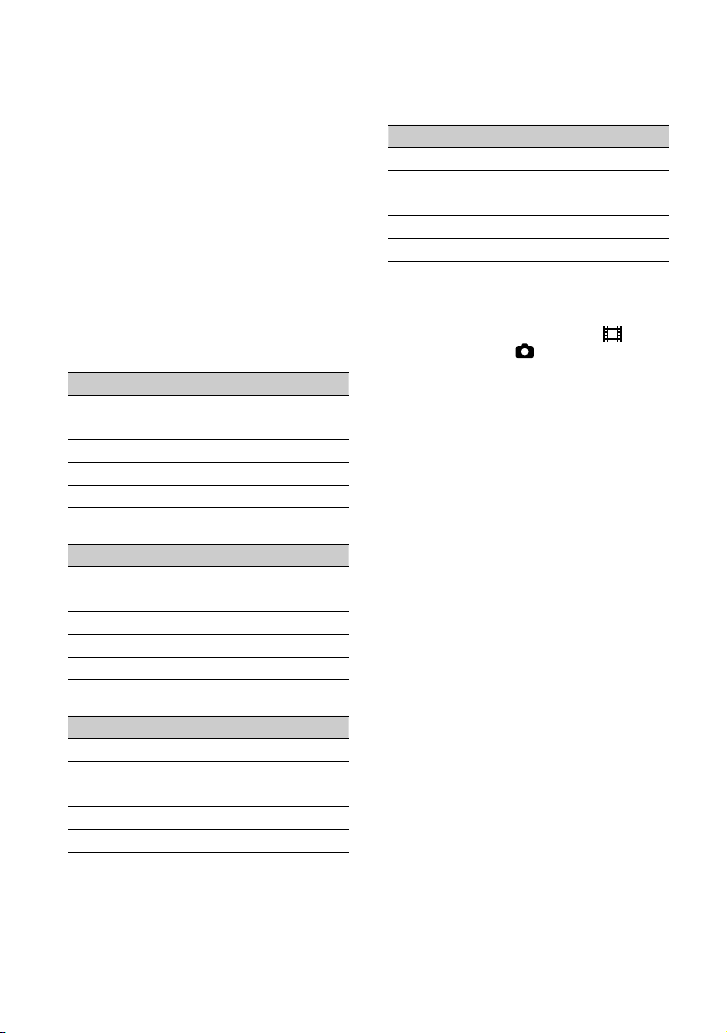
*
เวลาบันทึกไม่ต่อเนื่องจะแสดงขึ้นเมื่อท่าน
ทำการบันทึก, เปิด/ปิด, เลื่อนสวิตช์ เปิด/ปิด เครื่ิอง
และซูมภาพซ้ำไปซ้ำมา
หมายเหตุ
ระยะเวลาทั้งหมดวัดจากการบันทึกภาพในโหมด
•
[SP] โดยมีเงื่อนไขดังต่อไปนี้:
ค่าบน: เมื่อเปิดไฟหลังจอ LCD
ค่าล่าง: เมื่อปิดไฟหลังจอ LCD (ยกเว้นรุ่น
DCR-SR32E/SR33E/SR42E)
เวลาในการรับชม
จำนวนเวลาโดยประมาณ (นาที) เมื่อใช้
ก้อนแบตเตอรี่ที่ชาร์จไฟแบบเต็ม
DCR-SR32E/SR33E/SR42E:
ก้อนแบตเตอรี่ี่ เวลาในการรับชม
NP-FH40
(ให้มาด้วย)
NP-FH50 140
NP-FH70 300
NP-FH100 695
DCR-SR52E/SR62E/SR72E/SR82E:
ก้อนแบตเตอรี่ี่
NP-FH40
(ให้มาด้วย)
NP-FH50 130
NP-FH70 280
NP-FH100 635
DCR-SR190E/SR200E:
ก้อนแบตเตอรี่ี่
NP-FH50 125
NP-FH60
(ให้มาด้วย)
NP-FH70 270
NP-FH100 615
120
เวลาในการรับชม*
110
เวลาในการรับชม*
165
DCR-SR290E/SR300E:
ก้อนแบตเตอรี่ี่
เวลาในการรับชม*
NP-FH50 120
NP-FH60
160
(ให้มาด้วย)
NP-FH70 255
NP-FH100 590
*
เมื่อเปิดไฟส่องหลัง LCD
รายละเอียดก้อนแบตเตอรี่
ก่อนเปลี่ยนก้อนแบตเตอรี่ ให้หมุนสวิตช์
•
POWER ไปที่ OFF (CHG) เพื่อปิดไฟ
(ภาพเคลื่อนไหว)/ไฟ
ไฟ CHG (ชาร์จ) จะกระพริบระหว่างการชาร์จไฟ
•
หรือ Battery Info (หน้า 14) อาจแสดงคลาด
เคลื่อนได้ในกรณีต่อไปนี้:
ใส่ก้อนแบตเตอรี่ไม่ถูกต้อง
–
ก้อนแบตเตอรี่เสีย
–
ก้อนแบตเตอรี่เสื่อมคุณภาพ (สำหรับข้อมูล
–
แบตเตอรี่เท่านั้น Battery Info)
จะไม่มีกำลังไฟจ่ายออกจากก้อนแบตเตอรี่หาก
•
อุปกรณ์แปลงไฟ AC ยังต่ออยู่กับช่องต่อ DC IN
ของกล้องถ่ายวิดีโอหรือ Handycam Station ถึง
แม้จะถอดสายไฟหลักออกจากเต้าจ่ายไฟแล้วก็ตาม
•
กรณีที่ใช้ร่วมกับไฟวิดีโอซึ่งเป็นอุปกรณ์เสริม
ขอแนะนำให้ใช้ก้อนแบตเตอรี่ NP-FH70/FH100
(ยกเว้นรุ่น DCR-SR32E/SR33E/SR42E)
•
ไม่แนะนำให้ใช้ NP-FH30 กับกล้องถ่ายวิดีโอของ
ท่าน เนื่องจากระยะเวลาที่บันทึกและเล่นภาพได้สั้น
(ภาพนิ่ง) (หน้า 23)
เกี่ยวกับเวลาในการชาร์จไฟ/
การบันทึกภาพ/การดูภาพ
ระยะเวลาวัดเมื่อใช้กล้องถ่ายวิดีโอที่อุณหภูมิ 25 °C
•
(แนะนำช่วง 10 °C ถึง 30 °C)
เวลาในการบันทึกภาพและรับชมภาพจะสั้นลงเมื่อ
•
ใช้งานกล้องถ่ายวิดีโอในบริเวณที่มีอุณหภูมิต่ำ
เวลาในการบันทึกภาพและรับชมภาพจะสั้นลงกว่านี้
•
โดยขึ้นอยู่กับสภาพแวดล้อมที่ท่านใช้งานกล้องถ่าย
วิดีโอ
16
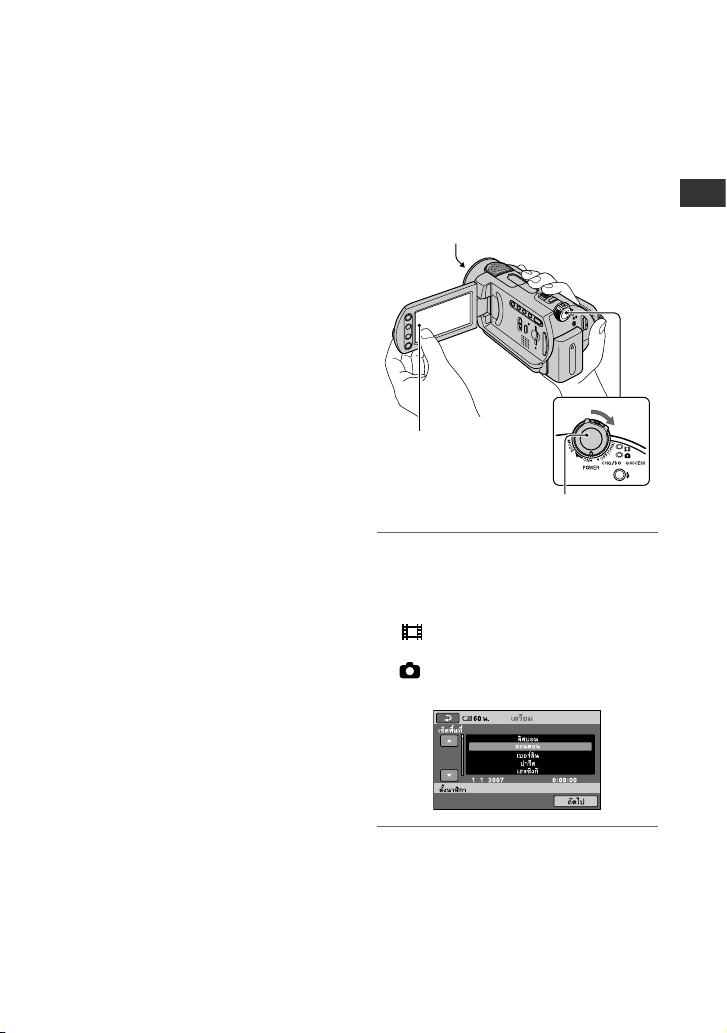
เกี่ยวกับอุปกรณ์แปลงไฟ AC
ต่ออุปกรณ์แปลงไฟ AC เข้ากับเต้าจ่ายไฟบนผนังที่
•
อยู่ใกล้ หากมีความผิดปรกติใดๆเกิดขึ้นให้รีบถอด
ปลั๊กของอุปกรณ์แปลงไฟ AC ออกจากเต้าจ่ายไฟ
ทันที
อย่าวางอุปกรณ์แปลงไฟ AC ไว้ในบริเวณแคบๆ
•
อย่างเช่นระหว่างกำแพงกับเฟอร์นิเจอร์
ควรป้องกันไม่ให้วัตถุที่เป็นโลหะสัมผัสกับส่วนปลั๊ก
•
DC ของอุปกรณ์แปลงไฟ AC เพราะอาจเป็นสาเหตุ
ให้เกิดความผิดปรกติกับอุปกรณ์ได้
แม้ว่าจะปิดเครื่องแล้วก็ตาม กล้องถ่ายวิดีโอยังมี
•
กำลังไฟจากแหล่งจ่ายไฟ AC (กระแสไฟหลัก)
อยู่ภายในเครื่องตราบใดที่ยังเสียบปลั๊กของอุปกรณ์
แปลงไฟ AC อยู่กับเต้าจ่ายไฟ
ขั้นตอนที่ 3: การเปิด
เครื่องและการตั้งวันที่
และเวลา
ให้ตั้งวันที่และเวลาเมื่อท่านใช้งานกล้องถ่าย
วิดีโอเป็นครั้งแรก หากไม่ตั้งวันที่และเวลา
หน้าจอ [ตั้งนาฬิกา] จะปรากฏขึ้นบนจอภาพ
ทุกครั้งที่ท่านเปิดกล้องถ่ายวิดีโอขึ้นมาใช้งาน
หรือเมื่อเปลี่ยนตำแหน่งสวิตช์ POWER
ฝาปิดเลนส์
สัมผัสปุ่มบน
จอภาพ LCD
สวิตช์ POWER
1 กดปุ่มสีเขียวพร้อมกับเลื่อนสวิตช์
POWER อย่างต่อเนื่องไปตามทิศทาง
ลูกศรจนกระทั่งไฟสถานะที่สัมพันธ์กัน
สว่างขึ้น
(ภาพเคลื่อนไหว): เพื่อบันทึกภาพ
เคลื่อนไหว
(ภาพนิ่ง): เพื่อบันทึกภาพนิ่ง
หน้าจอ [ตั้งนาฬิกา] จะปรากฏขึ้น
การเริ่มต้นใช้งาน
2 เลือกพื้นที่ทางภูมิศาสตร์ที่ต้องการด้วย
/ จากนั้นสัมผัส [ถัดไป]
17
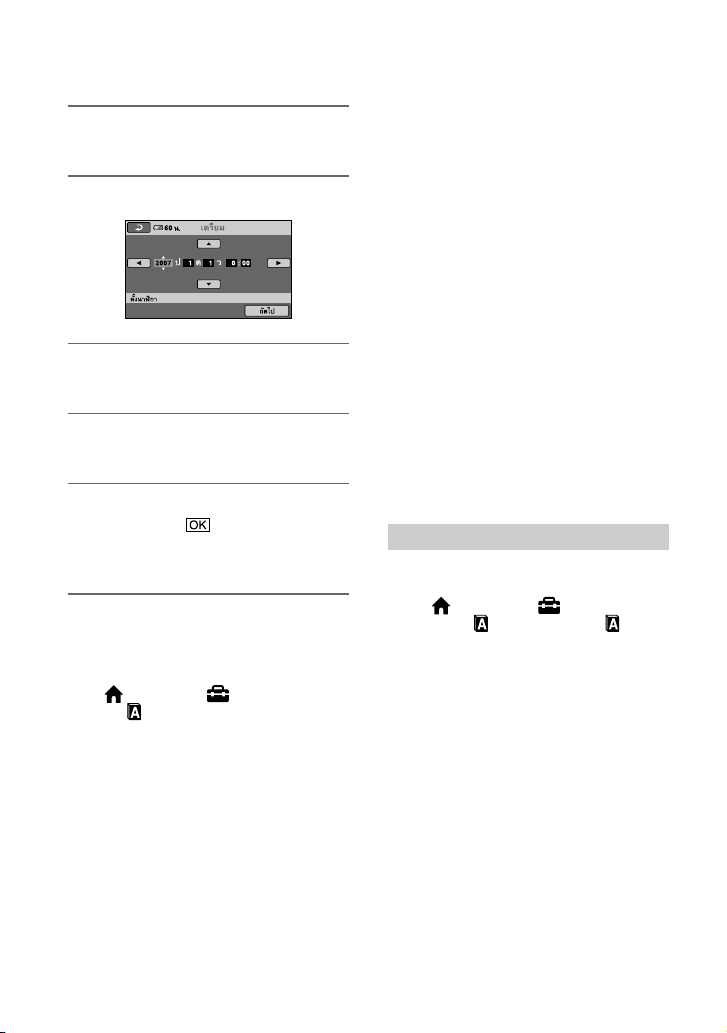
3 ตั้งค่า [เวลาหน้าร้อน] จากนั้นสัมผัส
[ถัดไป]
4 ตั้ง [ป] (ปี) ด้วย /
5 เลือก [ด] ด้วย / จากนั้นให้กำหนด
เดือนด้วย /
6 ตั้ง [ว] (วัน), ชั่วโมงและนาทีใน
ลักษณะเดียวกัน จากนั้นสัมผัส [ถัดไป]
7 ตรวจความถูกต้องของการตั้งนาฬิกา
จากนั้นสัมผัส
นาฬิกาเริ่มเดิน
ท่านสามารถเลือกตัวเลขปีได้ถึงปี 2037
วิธีปิดเครื่อง
หมุนสวิตช์ POWER ไปที่ OFF (CHG)
การตั้งวันที่และเวลาใหม่
เลือก (HOME) (ตั้งค่า)
[นาฬิกา/ ตั้งค่าภาษา] [ตั้งนาฬิกา]
เพื่อตั้งวันที่และเวลา
หมายเหตุ
หากท่านไม่ได้ใช้กล้องวิดีโอนานประมาณ 3 เดือน
•
แบตเตอรี่แผ่นกลมแบบชาร์จไฟได้ที่อยูภ่ายในจะ
หมดกำลังไฟ ทำให้การตั้งค่าวันที่และเวลาอาจ
สูญเสียไปจากหน่วยความจำ ในกรณีนี้ให้ชาร์จไฟ
หแบตเตอรี่แบบชาร์จไฟได้ดังกล่าว แล้วจึงตั้งค่าวัน
ที่และเวลาใหม่อีกครั้ง (หน้า 116)
หลังจากเปิดสวิตช์เครื่อง กล้องถ่ายวิดีโอใช้เวลาสัก
•
ครู่หนึ่งจึงจะพร้อมสำหรับการถ่ายภาพ โดยท่านไม่
สามารถใช้งานกล้องถ่ายวิดีโอได้ในช่วงเวลา
ดังกล่าว
•
ฝาปิดเลนส์เปิดออกโดยอัตโนมัติเมื่อเปิดสวิตช์
เครื่อง (DCR-SR190E/SR200E/SR290E/SR300E)
และจะปิดเมื่อท่านเลือกหน้าจอเล่นภาพ หรือเมื่อ
ปิดสวิตช์กล้อง
•
สำหรับกล้องถ่ายวิดีโอที่เพิ่งซื้อมาใหม่ กล้องจะปิด
ตัวเองโดยอัตโนมัติหากท่านปล่อยกล้องถ่ายวิดีโอ
ทิ้งไว้โดยไม่มีการใช้งานใดๆ เป็นเวลาประมาณ
5 นาที เพื่อเป็นการประหยัดพลังงานแบตเตอรี่
([ปิดอัตโนมัติ], หน้า 64)
คำแนะนำ
•
วันที่และเวลาจะไม่แสดงระหว่างการบันทึกแต่จะ
ได้รับการบันทึกลงบนฮาร์ดดิสก์โดยอัตโนมัติ และ
จะปรากฏขึ้นในเวลารับชมภาพ ([รหัสข้อมูล], หน้า
60)
•
สำหรับข้อมูลที่เกี่ยวข้องกับ “ความแตกต่างเวลา
ทั่วโลก” โปรดดูที่หน้า 109
•
หากปุ่มบนแผงจอภาพสัมผัสทำงานไม่ถูกต้อง
ให้ปรับแผงจอภาพแบบสัมผัสใหม่ (คาลิเบรชั่น)
(หน้า 115)
การเปลี่ยนการตั้งภาษา
ท่านสามารถเปลี่ยนการแสดงข้อความบน
จอภาพให้เป็นภาษาที่ต้องการ ให้เลือกภาษา
สัมผัส (HOME) (ตั้งค่า)
[นาฬิกา/ ตั้งค่าภาษา] [
ตั้งค่าภาษา] จากนั้นเลือกภาษาที่ต้องการ
18
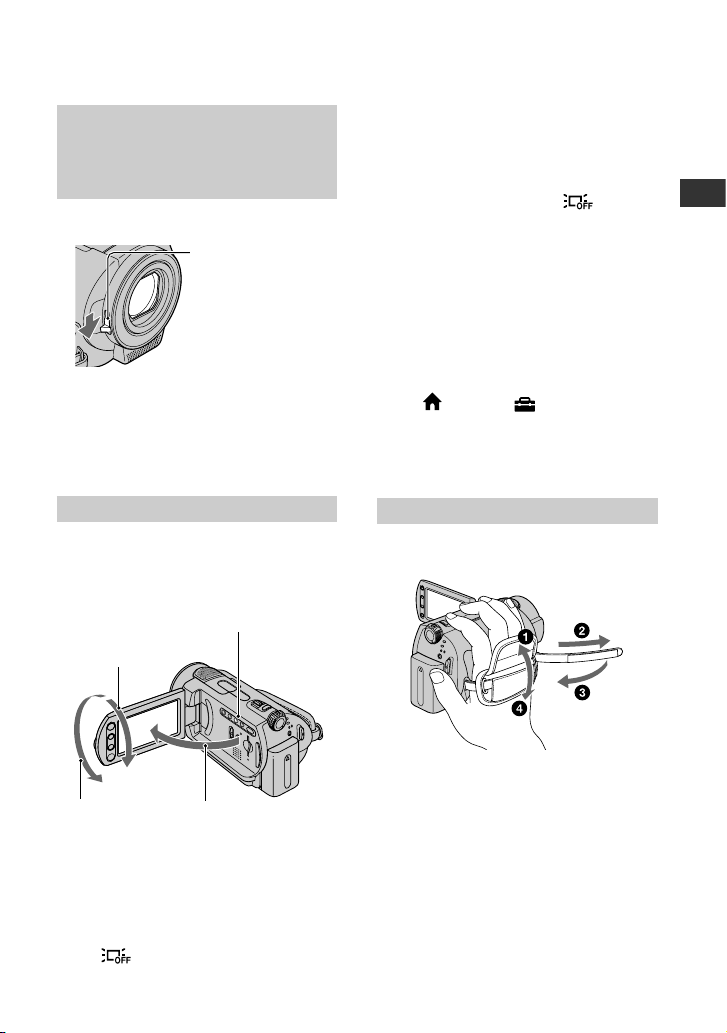
ขั้นตอนที่ 4: เตรียมการบันทึกภาพ
การเปิดฝาปิดเลนส์แบบแมน
นวล
(DCR-SR32E/SR33E/
SR42E/SR52E/SR62E/
SR72E/SR82E)
เลื่อนสวิตช์ฝาปิดเลนส์ไปเพื่อเปิดออก
สวิตช์ฝาปิดเลนส์
คำแนะนำ
ปิดฝาปิดเลนส์เมื่อเสร็จสิ้นการบันทึกภาพหรือเมื่อ
•
ทำการเล่นภาพ
สำหรับรุ่น DCR-SR190E/SR200E/SR290E/
•
SR300E ฝาปิดเลนส์จะเปิดและปิดโดยอัตโนมัติ
การปรับแผงจอภาพ LCD
เปิดแผงจอภาพ LCD ออก 90 องศาจากตัว
กล้องถ่ายวิดีโอ () แล้วจึงหมุนไปยัง
ตำแหน่งที่ดีที่สุดสำหรับการบันทึกภาพหรือดู
ภาพ ()
90 องศา
(สูงสุด)
DISP/BATT INFO
การตั้งค่าแบบนี้มีประโยชน์เมื่อท่านใช้งาน
กล้องถ่ายวิดีโอในที่สว่างมากหรือเมื่อท่านต้อง
การประหยัดพลังงานจากก้อนแบตเตอรี่ และจะ
ไม่มีผลใดๆต่อภาพที่กำลังบันทึก เมื่อต้องการ
เปิดไฟส่องหลัง LCD ให้กด DISP/BATT INFO
ค้างไว้สองสามวินาทีจนกระทั่ง
หมายเหตุ
ระวังอย่ากดโดนปุ่มบนขอบจอภาพ LCD เมื่อท่าน
•
เปิดจอภาพหรือปรับมุมของแผงจอภาพ LCD
คำแนะนำ
หากท่านเปิดจอภาพ LCD ออก 90 องศาตั้งฉากกับ
•
กล้องถ่ายวิดีโอ จากนั้นหมุนจอภาพ 180 องศาไป
ทางด้านเลนส์ ท่านจะสามารถปิดจอภาพ LCD
ลงโดยให้ด้านหน้าจอ LCD หันออกได้ ซึ่งจะสะดวก
มากเมื่อท่านต้องการรับชมภาพ
•
•
(HOME) (ตั้งค่า)
สัมผัส
[ตั้งค่าเสียง/แสดงผล] [ความจ้า LCD] (หน้า
61) จากนั้นปรับความสว่างของจอภาพ LCD
กด DISP/BATT INFO เพื่อสลับระหว่างการแสดง
หรือไม่แสดงข้อมูล (แสดง ไม่แสดง)
หายไป
การรัดสายกระชับมือ
รัดสายกระชับมือให้แน่นและถือกล้องถ่าย
วิดีโอให้มั่นคง
การเริ่มต้นใช้งาน
180 องศา
(สูงสุด)
90 องศาจากตัว
กล้องถ่ายวิดีโอ
การปิดไฟส่องหลัง LCD เพื่อยืดระยะ
เวลาการใช้งานแบตเตอรี่ (ยกเว้นรุ่น
DCR-SR32E/SR33E/SR42E)
กด DISP/BATT INFO ค้างไว้สองสามวินาทีจน
กระทั่ง ปรากฏขึ้น
19
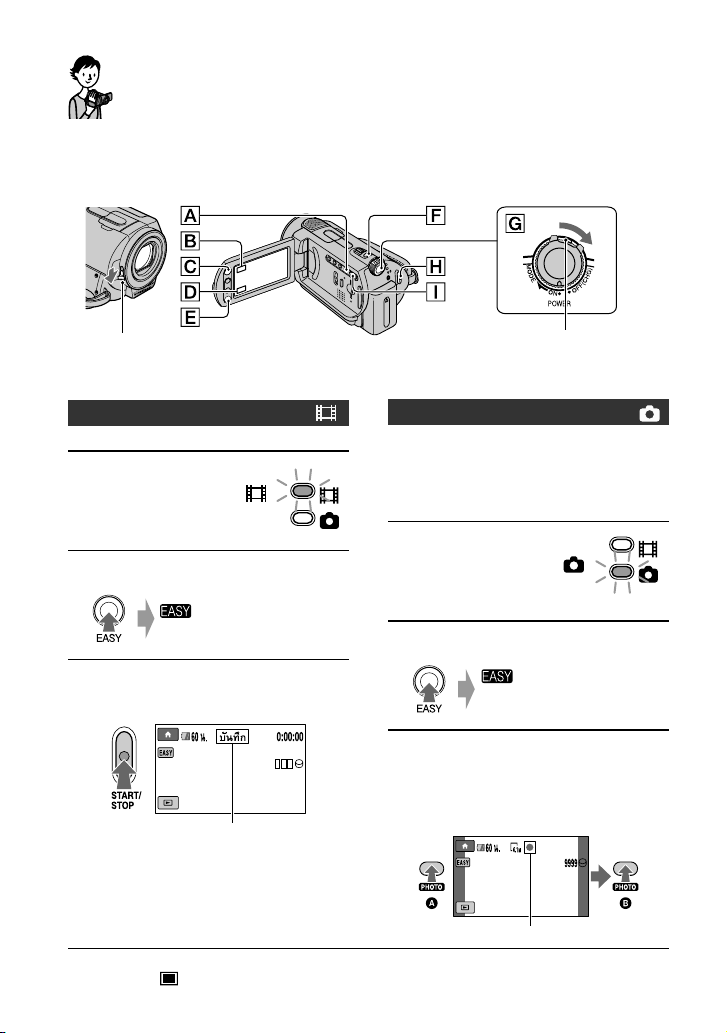
การบันทึก/การรับชม
บันทึกภาพ/เล่นภาพได้อย่างง่ายดาย
(การใช้งาน
การใช้งาน Easy Handycam ทำให้การตั้งค่าต่างๆ เกือบทั้งหมดของกล้องถ่ายวิดีโอเป็นแบบ
อัตโนมัติ เพื่อให้ท่านจะสามารถทำการบันทึกภาพหรือรับชมภาพได้โดยไม่ต้องตั้งค่ารายละเอียดใดๆ
ฟังก์ชั่นนี้ยังทำให้ตัวอักษรแสดงผลมีขนาดใหญ่ง่ายแก่การมองเห็นด้วย
Easy Handycam)
เปิดฝาปิดเลนส์ (DCR-SR32E/SR33E/
SR42E/SR52E/SR62E/SR72E/SR82E)
(หน้า 19)
การบันทึกภาพเคลื่อนไหว
1 เลื่อนสวิตช์ POWER G
ไปเพื่อเปิดไฟสถานะ
(ภาพเคลื่อนไหว)
2 กดปุ่ม EASY A
จะปรากฏขึ้นบน
จอภาพ LCD
3 กดปุ่ม START/STOP H (หรือ )
(
เพื่อเริ่มต้นการบันทึก*
[เตรียม] [บันทึก]
หากต้องการหยุดบันทึก ให้กดปุ่ม START/
STOP อีกครั้ง
หากสวิตช์ POWER อยู่ที่ตำแหน่ง OFF (CHG)
ให้เลื่อนสวิตช์ไปพร้อมกับกดปุ่มสีเขียว
การบันทึกภาพนิ่ง
การตั้งค่าเริ่มต้นกำหนดให้บันทึกภาพนิ่งลงบน
ฮาร์ดดิสก์ ท่านสามารถเปลี่ยนสื่อบันทึกสำหรับ
ภาพนิ่งให้เป็น “Memory Stick Duo” ได้
(หน้า 27)
1 เลื่อนสวิตช์ POWER G
ไปเพื่อเปิดไฟสถานะ
(ภาพนิ่ง)
2 กดปุ่ม EASY A
จะปรากฏขึ้นบน
จอภาพ LCD
3 กดปุ่ม PHOTO เบาๆ เพื่อปรับ
โฟกัส (มีเสียงบี๊บหนึ่งครั้ง)
จากนั้นกดปุ่มลงจนสุด (มีเสียง
ชัตเตอร์หนึ่งครั้ง)
**
การตั้งค่าของ [โหมดบันทึก] ถูกกำหนดเป็น [SP] (หน้า 54)
*
การตั้งค่าของ [ คุณภาพ] ถูกกำหนดเป็น [ละเอียด] (หน้า 58)
**
20
กระพริบ สว่าง
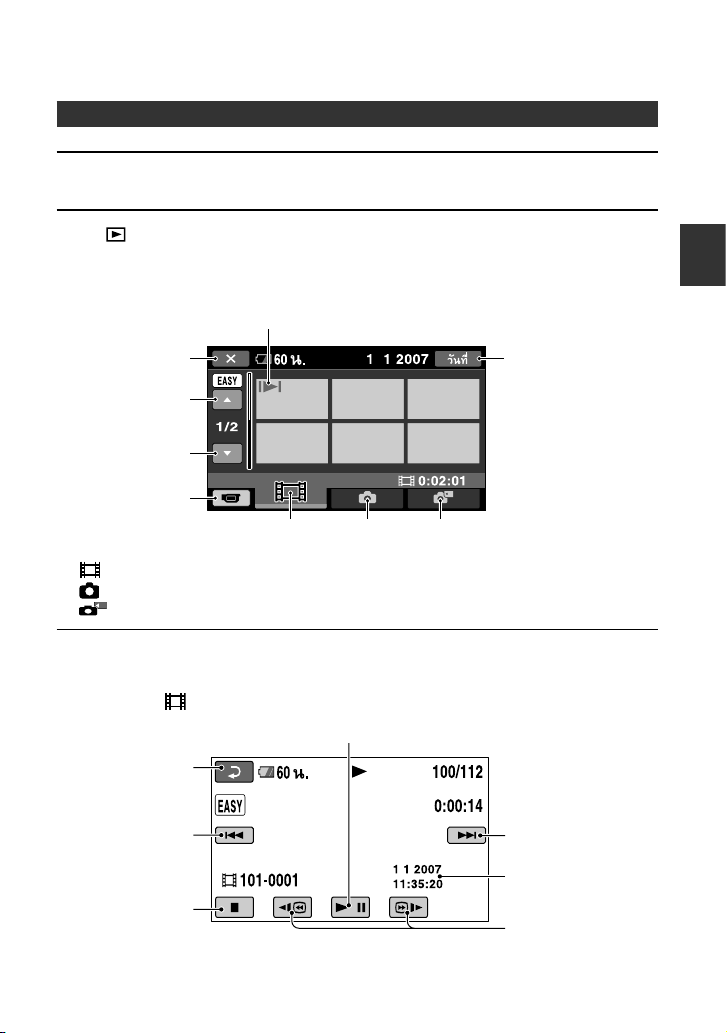
การรับชมภาพเคลื่อนไหว/ภาพนิ่งที่บันทึกไว้
1 เลื่อนสวิตช์ POWER G ไปเพื่อเปิดกล้องถ่ายวิดีโอ
2 กด (แสดงภาพ) I (หรือ D)
หน้าจอ VISUAL INDEX จะปรากฏบนจอภาพ LCD (อาจใช้เวลาสักครู่เพื่อแสดงภาพขนาดย่อ)
ปรากฏขึ้นพร้อมภาพของแต่ละแถบที่มีการรับชม/บันทึกล่าสุด
( สำหรับภาพนิ่ง)
การบันทึก/การรับชม
กลับสู่หน้าจอบันทึก
6 ภาพก่อนหน้านี้
6 ภาพถัดไป
กลับสู่หน้าจอบันทึก
123
: แสดงภาพเคลื่อนไหว
: แสดงภาพนิ่งจากฮาร์ดดิสก์
: แสดงภาพนิ่งจาก “Memory Stick Duo”
3 เริ่มต้นเล่นภาพ
ภาพเคลื่อนไหว:
สัมผัสที่แถบ
กลับ (ไปสู่หน้าจอ
VISUAL INDEX)
เริ่มต้นภาพ
เคลื่อนไหว/ภาพ
เคลื่อนไหวก่อนหน้านี้
หยุด (ไปยังหน้าจอ
VISUAL INDEX)
และภาพเคลื่อนไหวที่ต้องการรับชม
สัมผัสเพื่อสลับระหว่างเล่นหรือหยุดเล่นชั่วคราว
ค้นหาภาพตามวันที่
(หน้า 33)
ภาพเคลื่อนไหวถัดไป
วัน/เวลาที่ทำการบันทึก
ย้อนกลับ/ไปข้างหน้า
*
การตั้งค่า [รหัสข้อมูล] ถูกกำหนดเป็น [วัน/เวลา] (หน้า 60)
*
21
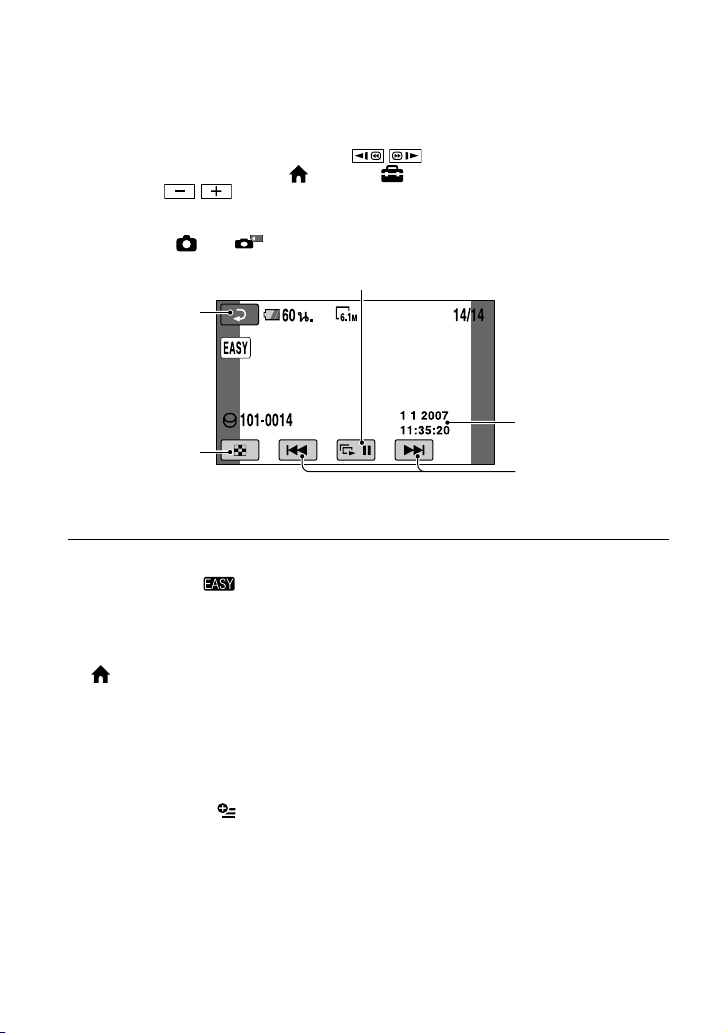
คำแนะนำ
เมื่อเล่นภาพเคลื่อนไหวที่เลือกไว้จนจบภาพสุดท้าย จอภาพจะเปลี่ยนกลับไปเป็นหน้าจอ VISUAL INDEX
•
ท่านสามารถลดความเร็วการเล่นภาพลงโดยสัมผัสที่
•
•
ท่านสามารถปรับระดับเสียงได้โดยเลือก
จากนั้นปรับด้วย
/
(HOME) (ตั้งค่า) [ตั้งค่าเสียง] [ระดับเสียง]
/ ระหว่างหยุดเล่นชั่วคราว
ภาพนิ่ง:
สัมผัสที่แถบ หรือ และภาพนิ่งที่ต้องการรับชม
สไลด์โชว์ (หน้า 34)
ไปยังหน้าจอ VISUAL
INDEX
กลับ (ไปสู่หน้าจอ
VISUAL INDEX)
การตั้งค่า [รหัสข้อมูล] ถูกกำหนดเป็น [วัน/เวลา] (หน้า 60)
*
การยกเลิกการใช้งาน Easy Handycam
กดปุ่ม EASY โดย จะหายไป
จากหน้าจอ LCD
ปุ่มที่ใช้งานไม่ได้ระหว่างการใช้งาน Easy
Handycam
ท่านไม่สามารถใช้งานปุ่มหรือฟังก์ชั่นเหล่านี้
ระหว่างการใช้งาน Easy Handycam เพราะ
การตั้งค่าเมนูระหว่างการใช้งาน Easy
Handycam
กด (HOME) (หรือ ) เพื่อแสดง
รายการเมนูที่สามารถใช้งานได้สำหรับ
ปุ่มและฟังก์ชั่นได้รับการตั้งค่าโดยอัตโนมัติ
แล้ว (หน้า 95) หากท่านพยายามตั้งค่าที่ไม่
สามารถใช้งานได้ ข้อความ [ใช้งานไม่ได้
ขณะใช้ Easy Handycam] อาจปรากฏขึ้น
เปลี่ยนแปลงการตั้งค่า (หน้า 9, 53)
หมายเหตุ
รายการเมนูส่วนใหญ่จะกลับไปสู่ค่าเริ่มต้นโดย
•
อัตโนมัติ การตั้งค่าของบางเมนูถูกกำหนดให้
คงที่ ดูรายละเอียดเพิ่มเติมได้ที่หน้า 95
•
ท่านไม่สามารถใช้งานเมนู
ให้ยกเลิกการทำงาน Easy Handycam ในกรณีที่
•
ต้องการเพิ่มเอฟเฟ็คหรือเปลี่ยนแปลงการตั้งค่า
(OPTION)
วัน/เวลาที่ทำการบันทึก
ก่อนหน้านี้/ถัดไป
*
22
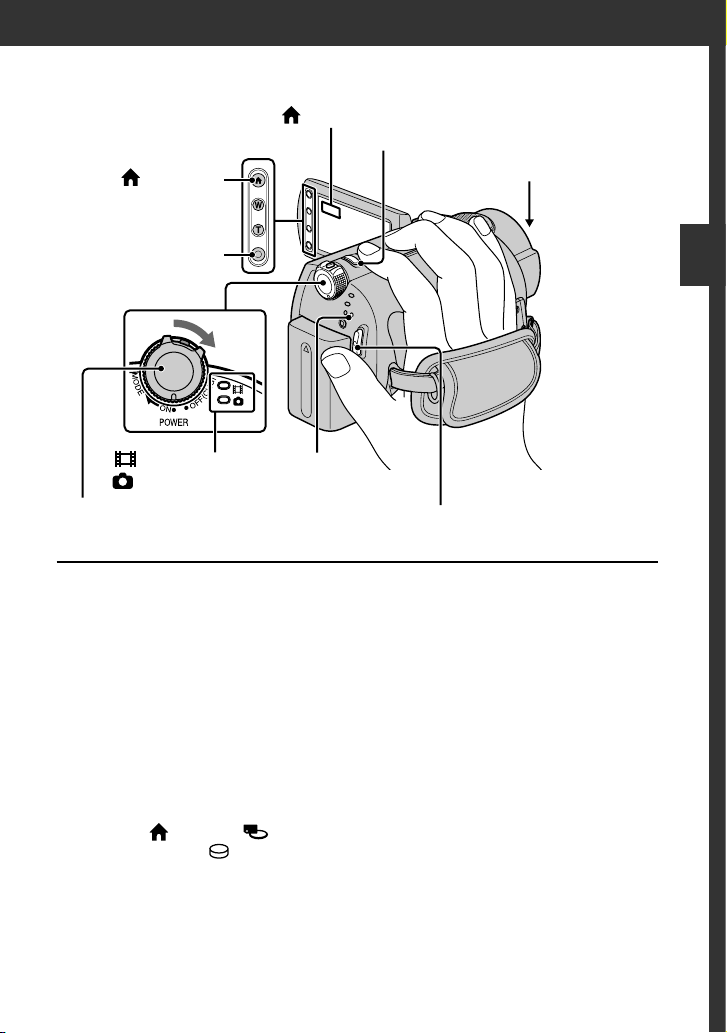
การบันทึก
(HOME)
START/STOP
(ภาพเคลื่อนไหว) /
ไฟ
ไฟ (ภาพนิ่ง)
สวิตช์ POWER
หมายเหตุ
หากไฟ ACCESS ยังคงสว่างหรือกระพริบหลังจาก
•
ที่บันทึกภาพเสร็จแล้ว แสดงว่ากล้องยังคงบันทึก
ข้อมูลลงสู่ฮาร์ดดิสก์หรือ “Memory Stick Duo”
ระวังอย่ากระแทกหรือทำให้กล้องถ่ายวิดีโอสั่น และ
อย่าถอดแบตเตอรี่หรืออุปกรณ์แปลงไฟ AC
ออกโดยเด็ดขาด
•
ระยะเวลาสูงสุดที่สามารถบันทึกภาพต่อเนื่องได้คือ
13 ชั่วโมง
•
เมื่อไฟล์ภาพเคลื่อนไหวมีขนาดเกิน 2 GB ไฟล์ภาพ
เคลื่อนไหวถัดไปจะถูกสร้างขึ้นใหม่โดยอัตโนมัติ
คำแนะนำ
ท่านสามารถตรวจสอบจำนวนเนื้อที่ว่างฮาร์ดดิสก์
•
ได้โดยสัมผัสที่
HDD/เมมโมรี่) [ข้อมูล
(HOME) (จัดการ
] (หน้า 50)
ไฟ ACCESS
(ฮาร์ดดิสก์)
(HOME)
PHOTO
ฝาปิดเลนส์
เปิดฝาปิดเลนส์ก่อนทำการบันทึก
(DCR-SR32E/SR33E/SR42E/
SR52E/SR62E/SR72E/SR82E)
(หน้า 19)
การบันทึก/การรับชม
START/STOP
23

การบันทึกภาพเคลื่อนไหว
ท่านสามารถบันทึกภาพเคลื่อนไหวลงบน
ฮาร์ดดิสก์ของกล้องถ่ายวิดีโอ สำหรับระยะ
เวลาที่สามารถบันทึกได้ โปรดดูรายละเอียด
ที่หน้า 54
1 เลื่อนสวิตช์ POWER ไปเพื่อ
เปิดไฟสถานะ (ภาพเคลื่อนไหว)
การบันทึกภาพนิ่ง
การตั้งค่าเริ่มต้นกำหนดให้ท่านสามารถบันทึก
ภาพนิ่งลงบนฮาร์ดดิสก์ของกล้องถ่ายวิดีโอ
หากต้องการบันทึกภาพนิ่งลงบน “Memory
Stick Duo” ให้ทำการเปลี่ยนสื่อบันทึก
ดูจำนวนภาพนิ่งที่สามารถบันทึกได้ที่หน้า 57
1 เลื่อนสวิตช์ POWER ไปเพื่อ
เปิดไฟสถานะ (ภาพนิ่ง)
2 กดปุ่ม START/STOP
(หรือ )
[เตรียม] b [บันทึก]
หากต้องการหยุดบันทึก ให้กดปุ่ม START/
STOP อีกครั้ง
การสลับโหมดถ่ายภาพโดยใช้ปุ่ม
(HOME) (หรือ )
ใน HOME MENU สัมผัส (ถ่ายภาพ)
[ภาพเคลื่อนไหว] หรือ [ภาพถ่าย]
การบันทึกภาพนิ่งความละเอียดสูงระหว่าง
การบันทึกภาพเคลื่อนไหว (Dual Rec)
(DCR-SR190E/SR200E/SR290E/
SR300E)
ดูรายละเอียดที่หน้า 26
การเปลี่ยนสื่อบันทึกสำหรับภาพนิ่ง
ดูรายละเอียดที่หน้า 27
2 กดปุ่ม PHOTO เบาๆ เพื่อ
ปรับโฟกัส
ครั้ง) จากนั้นกดปุ่มลงจนสุด
(มีเสียงชัตเตอร์หนึ่งครั้ง)
การบันทึกภาพเสร็จสิ้นเมื่อ ปรากฏขึ้น
(มีเสียงบี๊บหนึ่ง
กระพริบ b สว่าง
24
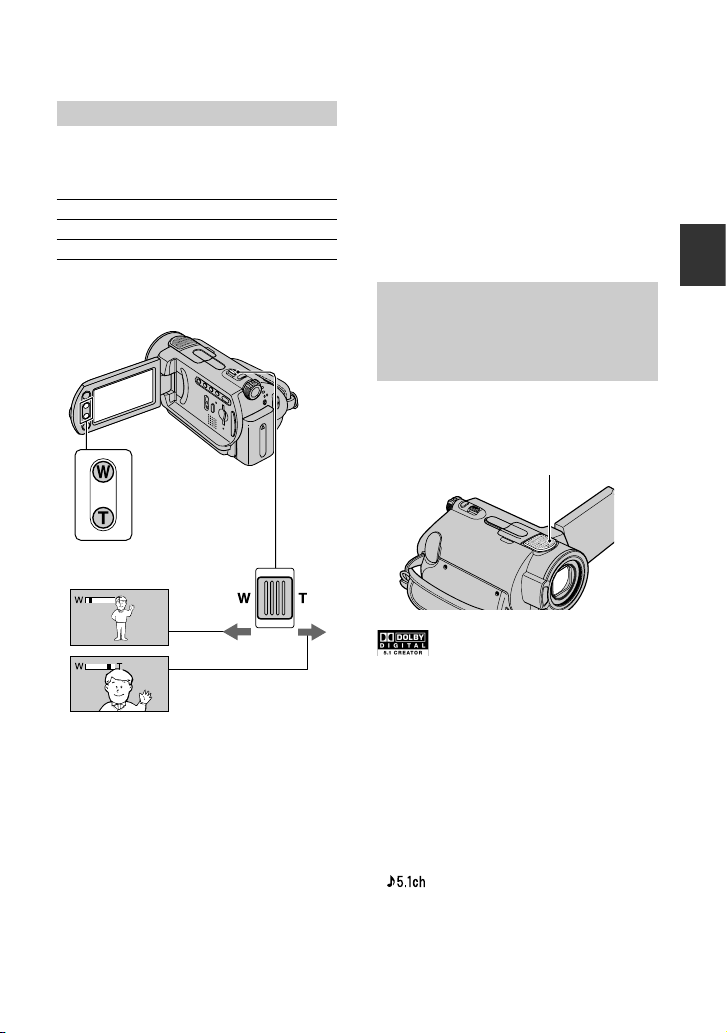
การซูมภาพ
ท่านสามารถขยายภาพขึ้นได้ตามอัตราขยาย
ภาพที่แสดงในตารางต่อไปนี้
DCR-SR32E/SR33E/SR42E 40 x
DCR-SR52E/SR62E/SR72E/SR82E 25 x
DCR-SR190E/SR200E/SR290E/SR300E
ท่านสามารถปรับอัตราขยายภาพได้ด้วยก้าน
ปรับกำลังซูมหรือปุ่มซูมบนขอบของจอภาพ
LCD
มุมมองที่กว้างขึ้น:
(ภาพมุมกว้าง)
มุมมองใกล้: (ภาพขยาย)
เลื่อนปุ่มปรับกำลังซูมเบาๆ เพื่อซูมภาพอย่าง
ช้าๆ เลื่อนออกไปเพื่อซูมภาพอย่างรวดเร็ว
หมายเหตุ
[STEADYSHOT] อาจไม่สามารถลดความเบลอของ
•
ภาพได้ตามที่ต้องการในกรณีที่ก้านปรับกำลังซูมถูก
ตั้งไปที่ด้าน T (ภาพขยาย) (ยกเว้นรุ่น
DCR-SR290E/SR300E)
ขอแนะนำให้วางนิ้วมือลงบนปุ่มปรับกำลังซูม เพราะ
•
หากคุณเลื่อนนิ้วมือออกจากปุ่มปรับกำลังซูม เสียง
การทำงานของปุ่มปรับกำลังซูมอาจได้รับการบันทึก
ลงไปด้วย
(ซูมด้วยเลนส์)
10 x
•
ท่านไม่สามารถเปลี่ยนความเร็วการซูมได้เมื่อใช้ปุ่ม
บนกรอบ LCD
ซูมที่อยู่
เพื่อการโฟกัสที่คมชัด ระยะห่างที่น้อยที่สุดระหว่าง
•
กล้องถ่าย วิดีโอและวัตถุคือ 1 ซม. สำหรับการถ่าย
ภาพมุมกว้าง และประมาณ 80 ซม. สำหรับการถ่าย
ภาพระยะไกล
คำแนะนำ
การใช้ [ดิจิตอลซูม] (หน้า 55) ทำให้สามารถดึง
•
ภาพเข้ามาได้มากกว่ากำลังขยายที่แสดงในตาราง
การบันทึกเสียงแบบสมจริง
(บันทึกเสียงรอบทิศทาง 5.1
แชนแนล) (DCR-SR190E/
SR200E/SR290E/SR300E)
เสียงที่รับเข้ามาทางไมโครโฟนภายใน
จะถูกแปลงเป็นเสียงรอบทิศทาง 5.1ch
เพื่อทำการบันทึก
ไมโครโฟนภายในแบบ
กล้องถ่ายวิดีโอของท่านมี Dolby Digital 5.1
Creator ติดตั้งอยู่สำหรับการบันทึกเสียงรอบ
ทิศทางแบบ 5.1ch ให้ท่านเพลิดเพลินไปกับ
ระบบเสียงสมจริงเมื่อรับชมภาพเคลื่อนไหวบน
เครื่องเล่นที่สนับสนุนระบบเสียงรอบทิศทาง
5.1ch
Dolby Digital 5.1 Creator, เสียงรอบทิศทาง
5.1 แชนแนล อธิบายศัพท์ (หน้า 127)
หมายเหตุ
กรณีที่รับชมภาพบนกล้องถ่ายวิดีโอ เสียงแบบ 5.1
•
แชนแนลจะถูกแปลงเป็นแบบ 2 แชนแนล
ปรากฏบนจอภาพระหว่างการบันทึก/เล่น
•
เสียงแบบ 5.1 แชนแนล
การบันทึก/การรับชม
25

การใช้ไฟแฟลช (DCRSR190E/SR200E/SR290E/
SR300E)
ไฟแสดงการชาร์จ
แฟลช
กด (แฟลช) ซ้ำๆ เพื่อเลือกการตั้งค่าที่
เหมาะสม
ไม่มีตัวแสดง (แฟลชอัตโนมัติ):
ใช้ไฟแฟลชโดยอัตโนมัติเมื่อปริมาณแสง
ของสิ่งแวดล้อมไม่เพียงพอ
(บังคับใช้ไฟแฟลช) : ใช้ไฟแฟลชทุก
ครั้งโดยไม่ต้องพิจารณาความสว่างโดย
รอบ
(ไม่ใช้ไฟแฟลช): บันทึกภาพโดยไม่
ใช้ไฟแฟลช
หมายเหตุ
ระยะห่างโดยประมาณถึงวัตถุที่ต้องการบันทึกโดย
•
ใช้ไฟแฟลชภายในควรอยู่ระหว่าง 0.3 ถึง 2.5 เมตร
•
เช็ดฝุ่นออกจากผิวหน้าของหลอดไฟแฟลชก่อน
ใช้งาน เพราะประสิทธิภาพของไฟแฟลชอาจลดลง
หากมีคราบสกปรกที่เกิดจากความร้อนหรือฝุ่นติดอยู่
ที่หลอดไฟ
•
ไฟชาร์จแฟลชจะกระพริบขณะกำลังชาร์จไฟและ
หยุดกระพริบเมื่อชาร์จไฟแบตเตอรี่เต็ม
•
การใช้ไฟแฟลชอาจเกิดผลไม่เต็มที่หากใช้ไฟ
แฟลชในที่สว่างมาก เช่น เมื่อถ่ายภาพวัตถุย้อนแสง
•
ไฟแฟลชอาจไม่ทำงาน หากมีเลนส์แปลงขนาด
(อุปกรณ์เสริม) หรือฟิลเตอร์ (อุปกรณ์เสริม)
ติดตั้งอยู่กับกล้องถ่ายวิดีโอ
คำแนะนำ
ท่านสามารถปรับความสว่างของไฟแฟลชได้โดยตั้ง
•
[ระดับแฟลช] (หน้า 59) หรือลดแสงสีแดงในดวงตา
ได้โดยใช้ [ลดตาแดง] (หน้า 59)
ไฟแฟลช
การบันทึกภาพนิ่งคุณภาพสูง
ระหว่างการบันทึกภาพ
เคลื่อนไหว (Dual Rec)
(DCR-SR190E/SR200E/
SR290E/SR300E)
ท่านสามารถบันทึกภาพนิ่งคุณภาพสูงระหว่าง
ทำการบันทึกภาพเคลื่อนไหวลงสู่ฮาร์ดดิสก์
เลื่อนสวิตช์ POWER ไปเพื่อเปิดไฟ
(ภาพเคลื่อนไหว) จากนั้นกดปุ่ม START/
STOP เพื่อเริ่มบันทึกภาพเคลื่อนไหว
กดปุ่ม PHOTO ลงจนสุด
ช่วงเวลาหลังจากที่เริ่มต้นบันทึกภาพและ
ก่อนการบันทึกภาพจะเสร็จสิ้น ท่าน
สามารถบันทึกภาพนิ่งได้ไม่เกิน 3 เฟรม
จากภาพเคลื่อนไหว
กรอบสีส้มแสดง
จำนวนภาพที่ได้
บันทึกไว้ เมื่อการ
บันทึกภาพเสร็จสิ้น
สีจะเปลี่ยนเป็น
สีส้ม
กดปุ่ม START/STOP เพื่อหยุดบันทึกภาพ
เคลื่อนไหว
ภาพที่ถูกจับภาพไว้จะปรากฏขึ้นทีละภาพ
และภาพเหล่านี้จะได้รับการบันทึก การ
บันทึกภาพเสร็จสิ้นเมื่อ
หมายเหตุ
กรณีที่บันทึกภาพลงบน “Memory Stick Duo”
•
อย่าดึงแผ่น “Memory Stick Duo” ออกในช่วงเวลา
ตั้งแต่เมื่อการบันทึกภาพเสร็จสิ้นไปจนกระทั่ง
ภาพนิ่งได้รับการบันทึกเสร็จเรียบร้อย
ท่านไม่สามารถใช้งานไฟแฟลชระหว่างการใช้
•
Dual Rec
ปรากฏขึ้น
26
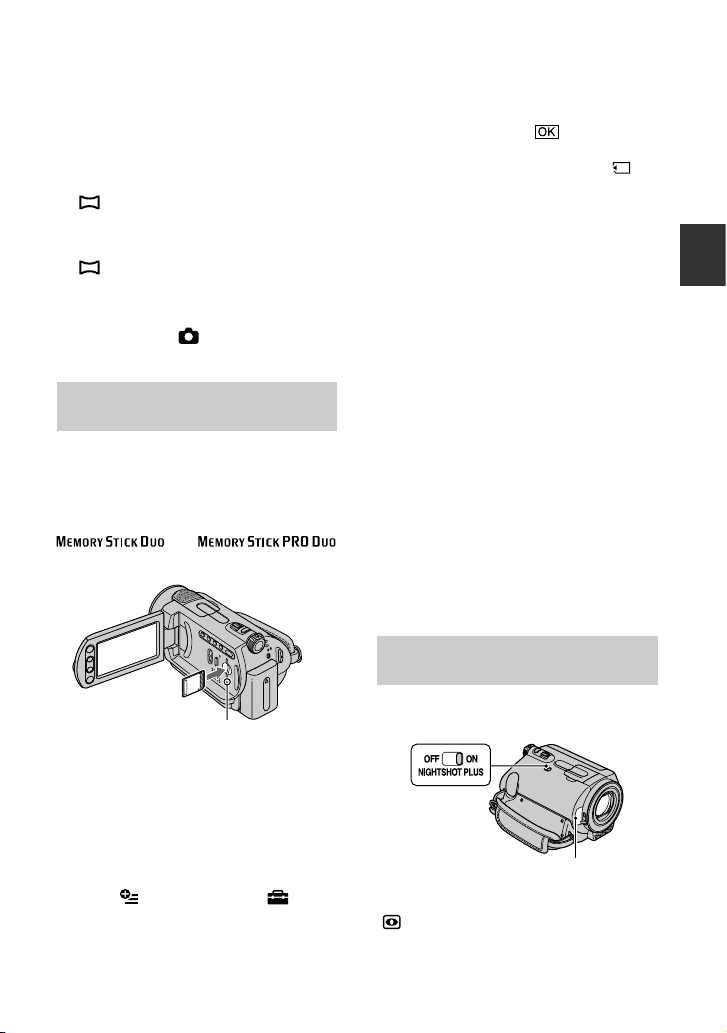
คำแนะนำ
ภาพนิ่งได้รับการบันทึกด้วยขนาดต่อไปนี้เมื่อบันทึก
•
ด้วย Dual Rec
DCR-SR190E/SR200E:
2.3M (16:9 (จอกว้าง))
–
1.7M (4:3)
–
DCR-SR290E/SR300E:
4.6M (16:9 (จอกว้าง))
–
3.4M (4:3)
–
ท่านสามารถบันทึกภาพนิ่งระหว่างโหมด
•
เตรียมพร้อมบันทึกได้ในลักษณะเดียวกับเมื่อตั้ง
สวิตช์ POWER ไปที่
สามารถบันทึกได้โดยใช้ไฟแฟลช
(ภาพนิ่ง) และท่าน
การบันทึกภาพนิ่งลงบน
“Memory Stick Duo”
ท่านสามารถเปลี่ยนสื่อบันทึกสำหรับภาพนิ่งให้
เป็น “Memory Stick Duo” ได้ โดยการตั้งค่า
เริ่มต้นกำหนดให้บันทึกภาพนิ่งลงบนฮาร์ดดิสก์
ของกล้องถ่ายวิดีโอ โดยท่านสามารถใช้ได้
เฉพาะ “Memory Stick Duo” ที่มีเครื่องหมาย
เท่านั้น (หน้า 111)
หรือ
เลือกสื่อบันทึกที่ท่านต้องการใช้บันทึก
ภาพนิ่ง จากนั้นสัมผัส กล้องถ่ายวิดีโอ
เปลี่ยนกลับไปยังโหมดเตรียมพร้อมบันทึก
หากท่านเลือก [MEMORY STICK] จะ
ปรากฏขึ้นบนจอภาพ
การนำแผ่น “ Memory Stick
Duo” ออก
เปิดแผงจอภาพ LCD จากนั้นกดที่ “Memory
Stick Duo” เบาๆ หนึ่งครั้ง
หมายเหตุ
อย่าฝืนดึงแผ่น “Memory Stick Duo” ออกมา
•
เพราะการทำเช่นนั้นอาจทำให้แผ่นเสียหายได้
•
เมื่อไฟ ACCESS สว่างหรือกระพริบอยู่ แสดงว่า
กล้องถ่ายวิดีโอกำลังอ่าน/บันทึกข้อมูล โปรดอย่า
เขย่าหรือทำให้กล้องถ่ายวิดีโอถูกกระแทก, ปิด
เครื่อง, นำแผ่น “Memory Stick Duo” ออกหรือ
ถอดก้อนแบตเตอรี่ออก มิฉะนั้นอาจเกิด
ความเสียหายกับข้อมูลภาพได้
•
การฝืนใส่แผ่น “Memory Stick Duo ” ผิดทิศทางลง
ในช่องใส่ “Memory Stick Duo” อาจทำให้เกิด
ความเสียหายกับช่องใส่ “Memory Stick Duo”
หรือข้อมูลภาพได้
คำแนะนำ
•
จำนวนภาพที่สามารถบันทึกได้จะแตกต่างกันไป
ขึ้นอยู่กับคุณภาพของภาพและขนาดภาพ โปรดดู
รายละเอียดที่หน้า 57
การบันทึก/การรับชม
ไฟ ACCESS
(“Memory Stick Duo”)
เปิดแผงจอภาพ LCD จากนั้นใส่ “Memory
Stick Duo” ลงในช่องใส่แผ่น Memory Stick
Duo ตามทิศทางที่ถูกต้องจนกระทั่งมีเสียง
คลิ๊ก
การเปลี่ยนสื่อบันทึกสำหรับภาพนิ่ง
สัมผัส (OPTION) แถบ
[มีเดียภาพนิ่ง]
การบันทึกภาพในที่มืด
(NightShot plus/NightShot)
DCR-SR32E/SR33E/SR42E/SR52E/
SR62E/SR72E/SR82E:
ช่องแสงอินฟราเรด
ให้ตั้งค่าสวิตช์ NIGHTSHOT PLUS ไปที่ ON
( จะปรากฏขึ้น)
27
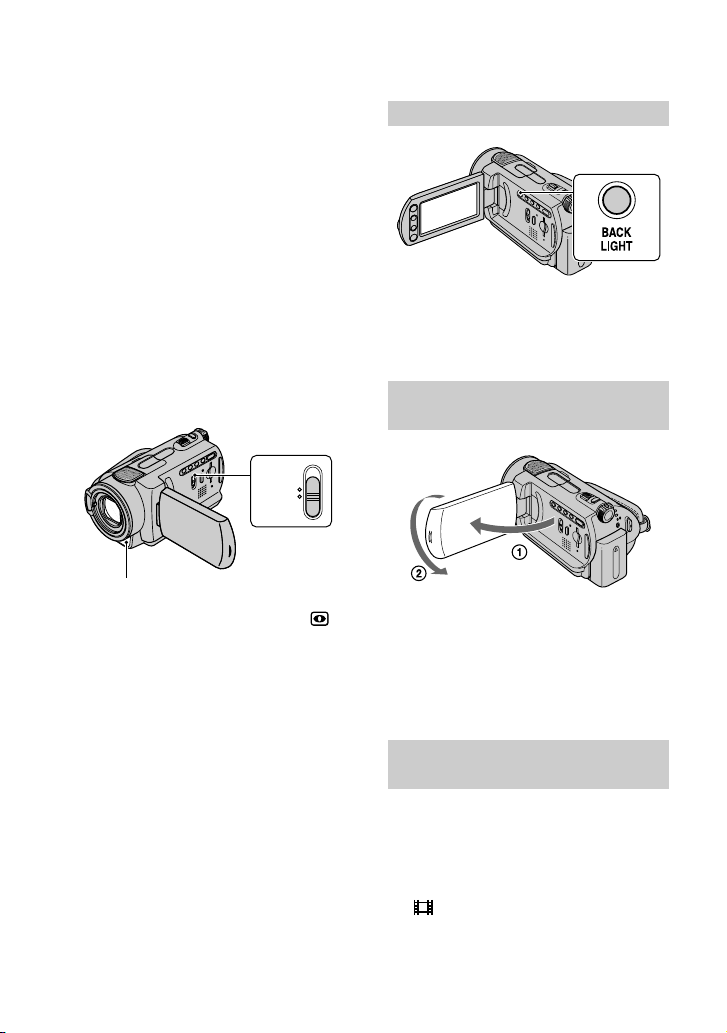
หมายเหตุ
ฟังก์ชั่น NightShot plus และ Super NightShot
•
plus ใช้ประโยชน์จากแสงอินฟราเรด ดังนั้นระวังอย่า
ให้นิ้วของท่านหรือวัตถุอื่นบังช่องแสงอินฟราเรด
และให้ถอดเลนส์แปลงขนาดออก (อุปกรณ์เสริม)
•
ให้ทำการปรับโฟกัสเอง ([โฟกัส] หน้า 67)
เมื่อการปรับโฟกัสโดยอัตโนมัติทำได้ยาก
•
อย่าใช้ฟังก์ชั่น NightShot plus และ Super
NightShot plus ในบริเวณที่มีแสงสว่างจ้า เพราะ
อาจเป็นสาเหตุให้เกิดความผิดปกติกับอุปกรณ์ได้
คำแนะนำ
หากต้องการบันทึกภาพให้สว่างขึ้น ให้ใช้ฟังก์ชั่น
•
Super NightShot plus (หน้า 70) หากต้องการ
บันทึกภาพให้มีความถูกต้องตามสีต้นฉบับ ให้ใช้
ฟังก์ชั่น Color Slow Shutter (หน้า 70)
DCR-SR190E/SR200E/SR290E/
SR300E:
NIGHT SHOT
OFF
ON
ช่องแสงอินฟราเรด
ให้ตั้งค่าสวิตช์ NIGHTSHOT ไปที่ ON (
จะปรากฏขึ้น)
หมายเหต
ฟังก์ชั่น NightShot และ Super NightShot
•
ใช้ประโยชน์จากแสงอินฟราเรด ดังนั้นระวังอย่าให้
นิ้วของท่านหรือวัตถุอื่นบังช่องแสงอินฟราเรด
และให้ถอดเลนส์แปลงขนาดออก (อุปกรณ์เสริม)
ให้ทำการปรับโฟกัสเอง ([โฟกัส] หน้า 67)
•
เมื่อการปรับโฟกัสโดยอัตโนมัติทำได้ยาก
•
อย่าใช้ฟังก์ชั่น NightShot และ Super NightShot
ในบริเวณที่มีแสงสว่างจ้า เพราะอาจเป็นสาเหตุให้
เกิดความผิดปกติกับอุปกรณ์ได้้
คำแนะนำ
หากต้องการบันทึกภาพให้สว่างขึ้น ให้ใช้ฟังก์ชั่น
•
Super NightShot (หน้า 70) หากต้องการบันทึก
ภาพให้มีความถูกต้องตามสีต้นฉบับ ให้ใช้ฟังก์ชั่น
Color Slow Shutter (หน้า 70)
การปรับแสงสำหรับวัตถุย้อน
แสง
ในการปรับแสงสำหรับวัตถุย้อนแสง ให้กด
BACK LIGHT เพื่อแสดง หากต้องการ
ยกเลิกฟังก์ชั่นสำหรับวัตถุย้อนแสง ให้กด
BACK LIGHT อีกครั้ง
การบันทึกภาพในโหมดกระจก
สะท้อน
เปิดแผงจอภาพ LCD ออก 90 องศา
จากตัวกล้องถ่ายวิดีโอ () แล้วหมุน 180
องศาไปยังด้านเลนส ()
คำแนะนำ
ภาพกระจกสะท้อนของวัตถุจะปรากฏบนจอภาพ
•
LCD แต่ภาพที่บันทึกจะมีลักษณะตามปกติ
การเลือกอัตราส่วนภาพ (16:9
หรือ 4:3) ของภาพที่บันทึก
การเลือกอัตราส่วนภาพของภาพ
เคลื่อนไหว
DCR-SR32E/SR33E/SR42E:
เลื่อนสวิตช์ POWER ไปเพื่อเปิดไฟสถานะ
(ภาพเคลื่อนไหว)
28

จาก HOME MENU ให้สัมผัส
(ตั้งค่า) [ตั้งค่าภาพเคลื่อนไหว]
[เลือกจอไวด์] [4:3] หรือ [จอไวด์
16:9] (หน้า 54)
DCR-SR52E/SR62E/SR72E/SR82E/
SR190E/SR200E/SR290E/SR300E:
•
สำหรับรุ่น DCR-SR190E/SR200E
ภาพนิ่งมีขนาดเท่ากับ [
(จอกว้าง)) หรือสูงสุดเท่ากับ [4.0M] (4:3)
•
สำหรับรุ่น DCR-SR290E/SR300E
ภาพนิ่งมีขนาดเท่ากับ [
(จอกว้าง)) หรือสูงสุดเท่ากับ [6.1M] (4:3)
3.0M] (16:9
4.6M] (16:9
คำแนะนำ
•
ดูจำนวนภาพนิ่งที่สามารถบันทึกได้ที่หน้า 57
เลื่อนสวิตช์ POWER ไปเพื่อเปิดไฟสถานะ
(ภาพเคลื่อนไหว)
กดปุ่ม WIDE SELECT ซ้ำๆ เพื่อเลือก
อัตราส่วนจอภาพที่ต้องการ
หมายเหตุ
ความแตกต่างของมุมมองระหว่าง 16:9
•
(ภาพมุมกว้าง) และ 4:3 จะต่างกันขึ้นกับตำแหน่ง
การซูม
•
กรณีที่รับชมภาพเคลื่อนไหวบน TV ให้ตั้งค่า
[ชนิดทีวี] เป็น [16:9] หรือ [4:3] ตามชนิด TV
ของท่าน (16:9/4:3) (หน้า 62)
•
กรณีที่รับชมภาพแบบ 16:9 (มุมกว้าง) โดยตั้งค่า
[ชนิดทีวี] เป็น [4:3] ภาพของวัตถุบางชิ้นอาจมี
ลักษณะค่อนข้างหยาบ
การเลือกอัตราส่วนภาพของภาพนิ่ง
(ยกเว้นรุ่น DCR-SR32E/SR33E/
SR42E)
เลื่อนสวิตช์ POWER ไปเพื่อเปิดไฟสถานะ
(ภาพนิ่ง)
อัตราส่วนภาพเปลี่ยนเป็น 4:3
โดยอัตโนมัติ
กดปุ่ม WIDE SELECT ซ้ำๆ เพื่อเลือก
อัตราส่วนจอภาพที่ต้องการ
การบันทึกภาพที่เคลื่อนที่เร็ว
ในแบบภาพช้า (ภาพช้า
ต่อเนื่อง) (DCR-SR190E/
SR200E/SR290E/SR300E)
วัตถุที่เคลื่อนไหวเร็วรวมทั้งการเคลื่อนไหวที่ไม่
สามารถจับภาพได้ภายใต้สภาพการบันทึกปกติ
สามารถบันทึกภาพได้ในแบบภาพเคลื่อนไหว
ช้าอย่างต่อเนื่องเป็นเวลาประมาณ 3 วินาที
ฟังก์ชั่นนี้มีประโยชน์สำหรับการบันทึกการ
เคลื่อนไหวอย่างรวดเร็ว อย่างเช่น วงสวิง
กอล์ฟหรือเทนนิส
(HOME)
(HOME)
เลื่อนสวิตช์ POWER ไปเพื่อเปิดกล้องถ่าย
วิดีโอ
กดปุ่ม (HOME) (หรือ )
เพื่อแสดง HOME MENU
สัมผัส (ถ่ายภาพ)
สัมผัส [ภาพช้าต่อเนื่อง]
การบันทึก/การรับชม
หมายเหตุ
สำหรับรุ่น DCR-SR52E/SR62E/SR72E/SR82E
•
ภาพนิ่งมีขนาดเท่ากับ [
(จอกว้าง)) หรือสูงสุดเท่ากับ [1.0M] (4:3)
0.7M] (16:9
29
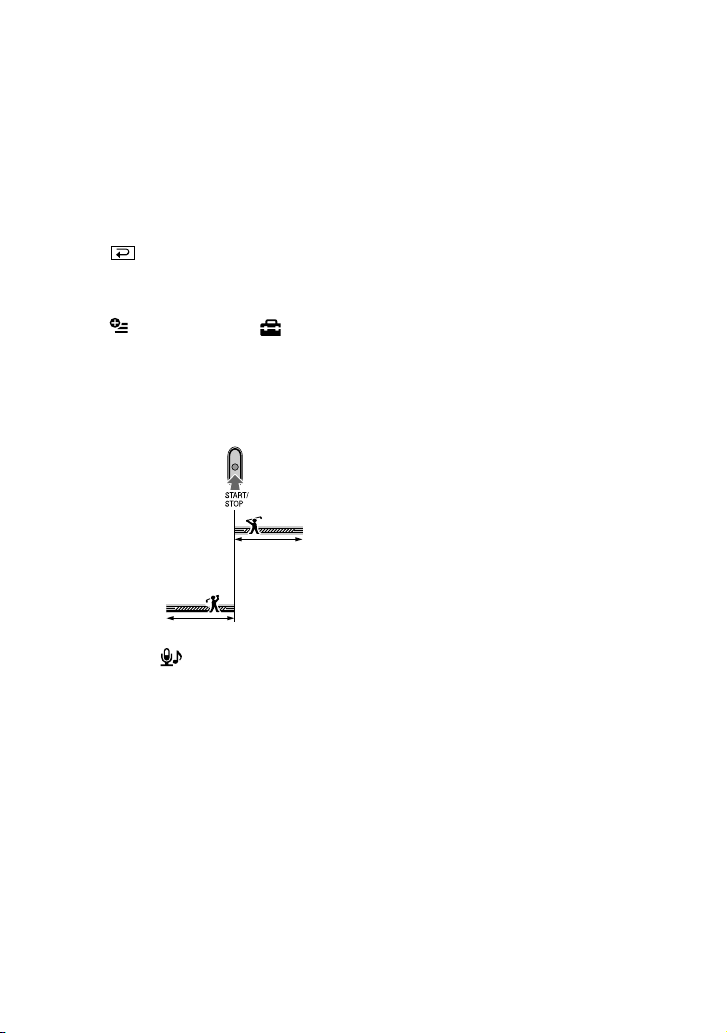
กดปุ่ม START/STOP
ภาพเคลื่อนไหวความยาวประมาณ 3 วินาที
จะถูกบันทึกเป็นภาพช้าความยาวประมาณ
12 วินาที
การบันทึกภาพเสร็จสิ้นเมื่อข้อความ
[กำลังบันทึก ...] หายไป
สัมผัส
เพื่อยกเลิกการบันทึกภาพช้าอย่าง
ต่อเนื่อง
เปลี่ยนการตั้งค่า
สัมผัส (OPTION) แถบ จากนั้น
เลือกการตั้งค่าที่ต้องการเปลี่ยนแปลง
[จังหวะเวลา]
•
เลือกตำแหน่งสำหรับเริ่มต้นการบันทึก
หลังจากที่ท่านกด START/STOP ซึ่งค่า
เริ่มต้นคือ [3 วิ. ภายหลัง]
[3 วิ. ภายหลัง]
[3 วิ.ก่อนหน้า]
[บันทึกเสียง]
•
เลือก [เปิด] ( ) เพื่อบันทึกเสียงอย่างเช่น
บทสนทนา ลงบนภาพเคลื่อนไหวช้า
(ค่าเริ่มต้นคือ [ปิด])
โดยกล้องถ่ายวิดีโอจะบันทึกเสียงเป็นเวลา
ประมาณ 12 วินาทีเมื่อ [กำลังบันทึก ...]
ปรากฏขึ้นในขั้นตอนที่
หมายเหตุุ
•
ไม่มีการบันทึกเสียงระหว่างการถ่ายภาพเคลื่อนไหว
3 วินาที
•
คุณภาพของภาพเมื่อใช้ [ภาพช้าต่อเนื่อง]
จะด้อยกว่าการบันทึกภาพตามปกติ
30
